Dell B2360d-dn Operation Manual [el]
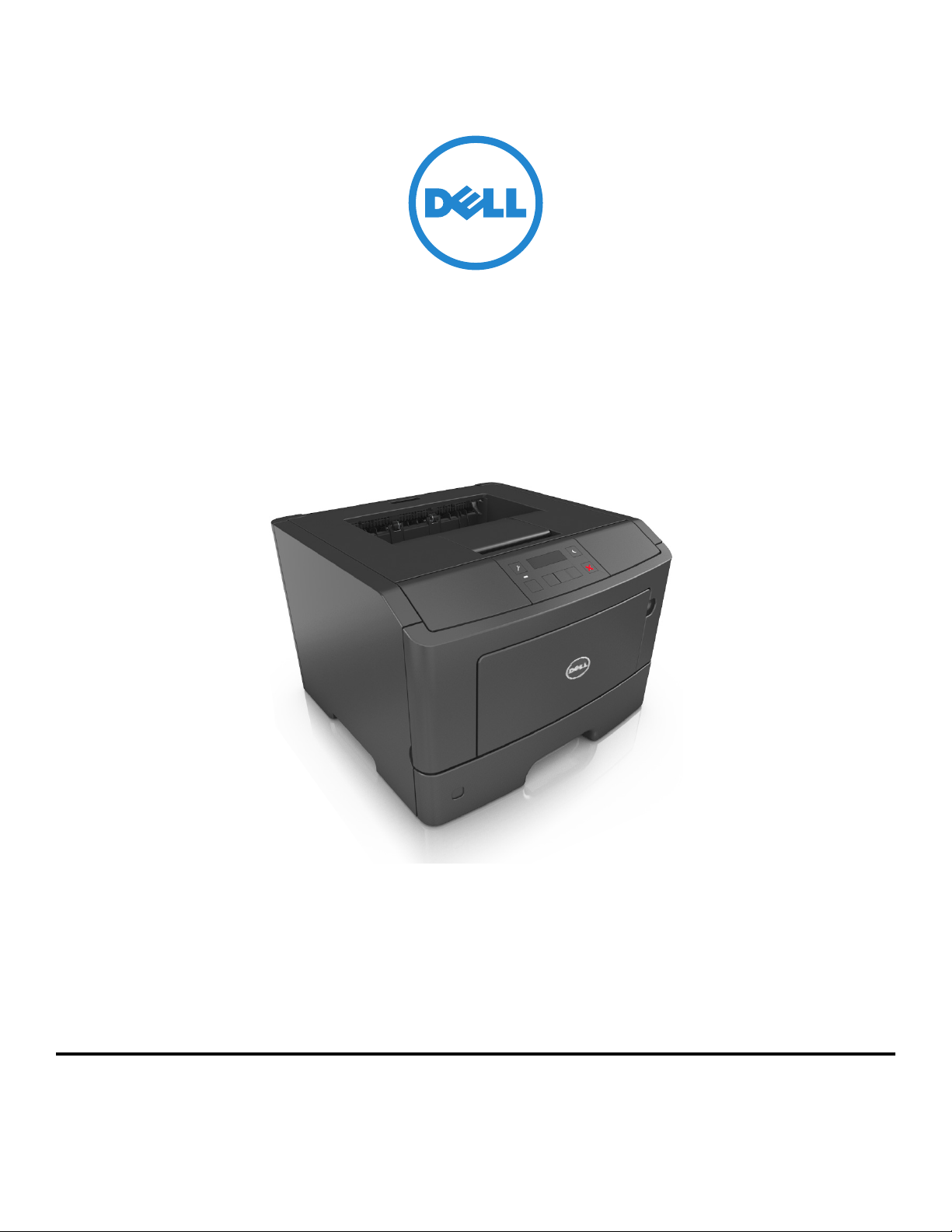
Εκτυπωτής Laser Dell B2360d-dn
Οδηγός χρήσης
Μάιος 2012 www.dell.com | support.dell.com
Εμπορικά σήματα
Οι πληροφορίες που περιέχονται στο παρόν έγγραφο υπόκεινται σε αλλαγές χωρίς προειδοποίηση.
© 2012 Dell, Inc. Με την επιφύλαξη παντός δικαιώματος.
Απαγορεύεται αυστηρά η αναπαραγωγή του παρόντος υλικού με οποιονδήποτε τρόπο χωρίς την έγγραφη έγκριση της Dell Inc.
Εμπορικά σήματα που χρησιμοποιούνται στο παρόν εγχειρίδιο: Η ονομασία Dell, το λογότυπο DELL, οι ονομασίες Inspiron, Dell Precision
Latitude, PowerEdge, PowerVault, PowerApp και Dell OpenManage είναι εμπ ορικ ά σήματα της Dell Inc. Οι ονομασίες Intel, Pentium και Celeron είναι εμπορικά
σήματα κατατεθέντα της Intel Corporation. Οι ονομασίες Microsoft και Windows είναι εμπορικά σήματα κατατεθέντα της Microsoft Corporation.
Στο παρόν έγγραφο ενδέχεται να χρησιμοποιούνται και άλλα εμπορικά σήματα ή εμπορικές ονομασίες για αναφορά στα νομικά πρόσωπα
συγκεκριμένα σήματα και τις ονομασίες ή τα προϊόντα τους. Η Dell Inc. αποποιείται οποιοδήποτε ενδιαφέρον για την κυριότητα εμπορικών σημάτων και ονομασιών
εκτός των δικών της.
, Dimension, OptiPlex,
που διεκδικούν τα
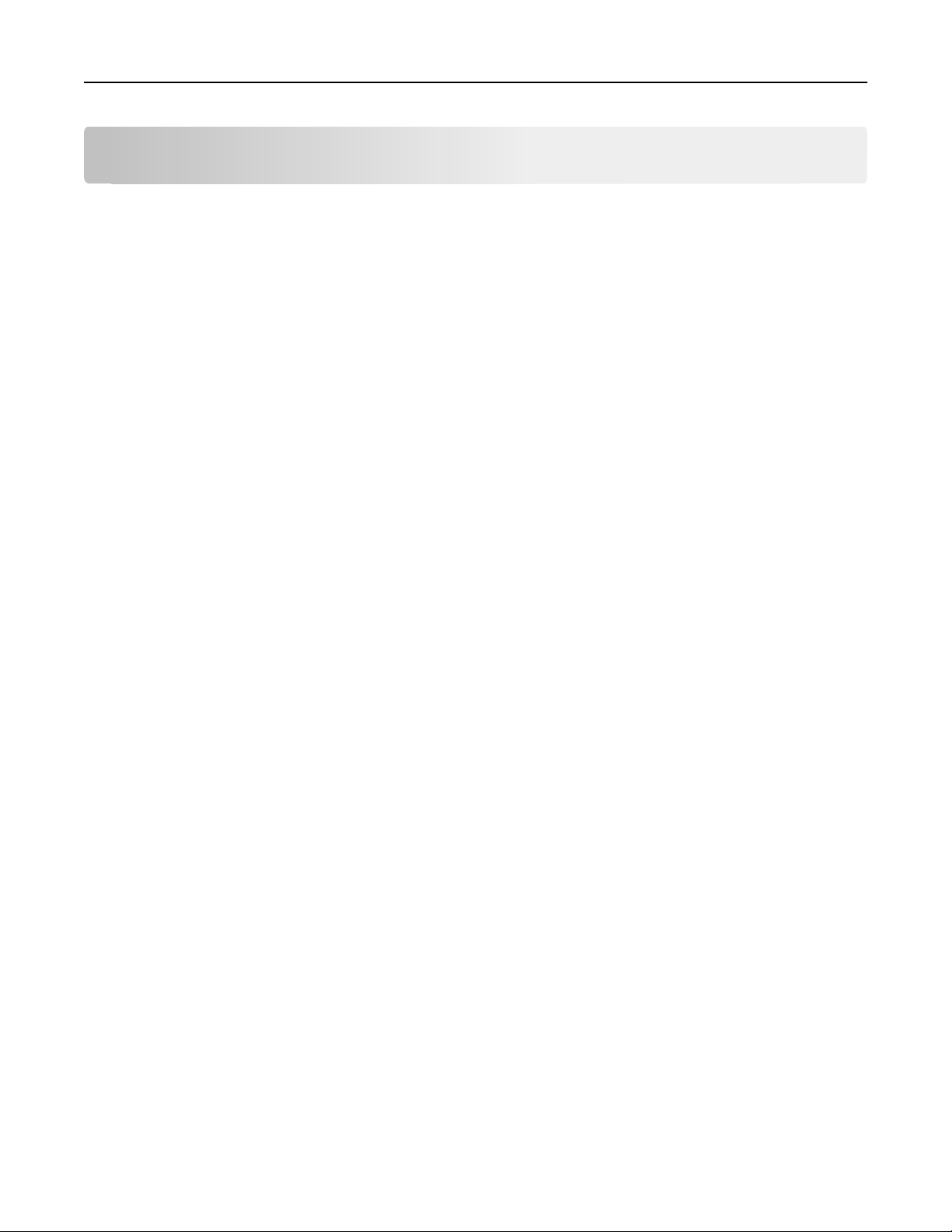
Περιεχόμενα 2
Περιεχόμενα
Πληροφορίες σχετικά με την ασφάλεια..............................................5
Γνωριμία με τον εκτυπωτή..................................................................7
Εύρεση πληροφοριών σχετικά με τον εκτυπωτή........................................................................7
Επιλογή θέσης για τον εκτυπωτή...............................................................................................8
Διαμορφώσεις εκτυπωτή............................................................................................................9
Χρήση του πίνακα ελέγχου του εκτυπωτή................................................................................11
Επεξήγηση των χρωμάτων των ενδεικτικών λυχνιών και του κουμπιού αναστολής
λειτουργίας............................................................................................................................12
Χρήση του Embedded Web Server..........................................................................................12
Πρόσθετη ρύθμιση εκτυπωτή...........................................................14
Εγκατάσταση εσωτερικών επιλογών........................................................................................14
Εγκατάσταση πρόσθετων εξαρτημάτων υλικού.......................................................................19
Σύνδεση καλωδίων...................................................................................................................20
Εγκατάσταση του λογισμικού του εκτυπωτή............................................................................22
Σύνδεση σε δίκτυο....................................................................................................................24
Επαλήθευση εγκατάστασης εκτυπωτή.....................................................................................30
Τοποθέτηση χαρτιού και ειδικών μέσων εκτύπωσης.....................31
Ορισμός του μεγέθους και του τύπου χαρτιού..........................................................................31
Διαμόρφωση των ρυθμίσεων για χαρτί Universal....................................................................32
Χρήση της τυπικής υποδοχής και του αναστολέα χαρτιού.......................................................32
Τοποθέτηση χαρτιού στις θήκες...............................................................................................33
Τοποθέτηση μέσων εκτύπωσης στον τροφοδότη διαφορετικών μεγεθών...............................37
Σύνδεση και αποσύνδεση θηκών.............................................................................................40
Οδηγός χαρτιού και ειδικών μέσων.................................................43
Οδηγίες για το χαρτί.................................................................................................................43
Χρήση ειδικών μέσων εκτύπωσης............................................................................................46
Αποθήκευση χαρτιού................................................................................................................48
Μεγέθη, είδη και βάρη χαρτιού που υποστηρίζονται................................................................48
Εκτύπωση...........................................................................................52
Εκτύπωση εγγράφου................................................................................................................52
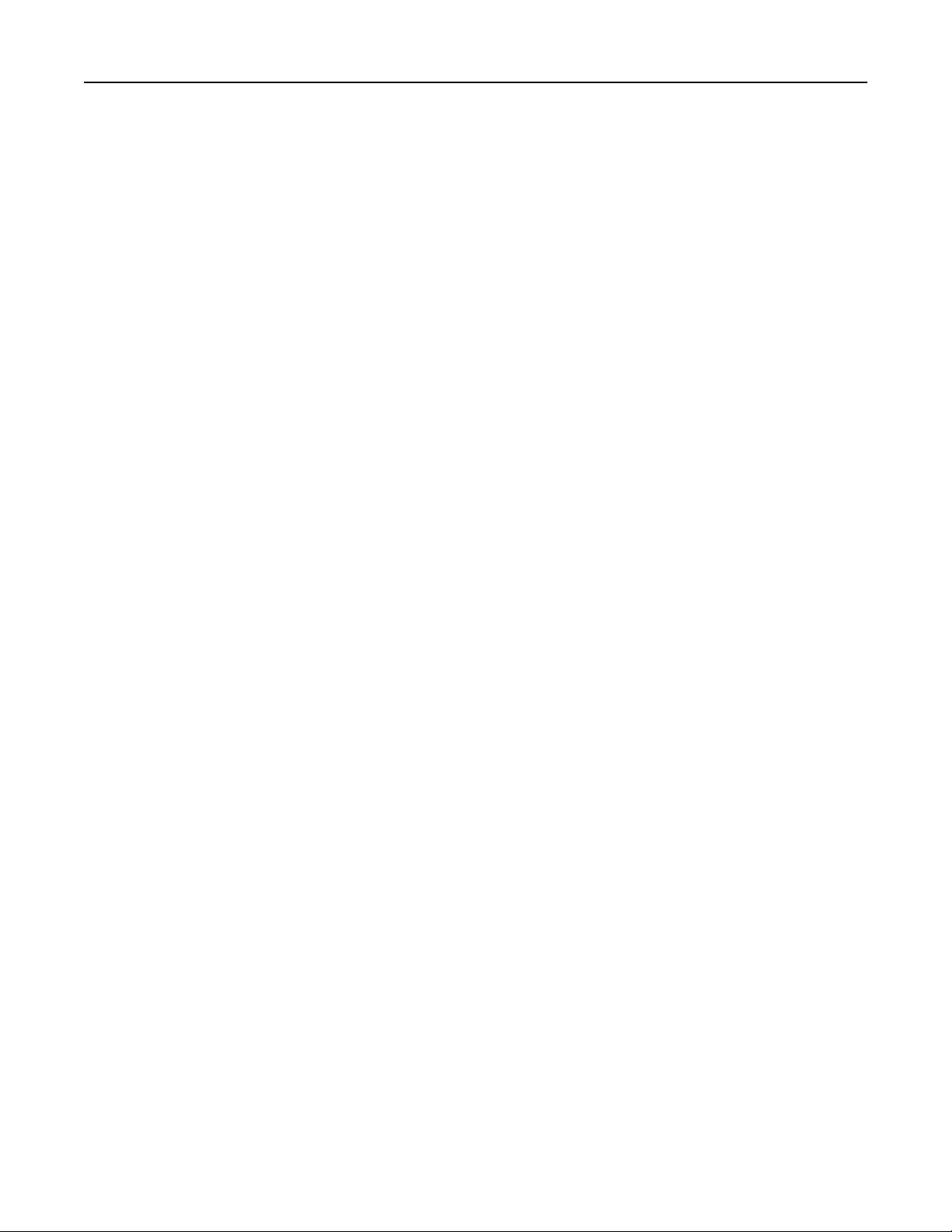
Περιεχόμενα 3
Εκτύπωση σελίδων πληροφοριών...........................................................................................53
Ακύρωση εργασίας εκτύπωσης................................................................................................54
Παρουσίαση των μενού του εκτυπωτή............................................55
Λίστα μενού..............................................................................................................................55
Μενού Χαρτί.............................................................................................................................55
Μενού Αναφορές......................................................................................................................64
Μενού Δίκτυο/Θύρες.................................................................................................................65
Μενού Ασφάλεια.......................................................................................................................73
Μενού Ρυθμίσεις.......................................................................................................................75
Οικονομία χρημάτων και προστασία του περιβάλλοντος.............87
Οικονομία χαρτιού και τόνερ.....................................................................................................87
Εξοικονόμηση ενέργειας...........................................................................................................88
Ανακύκλωση.............................................................................................................................91
Ασφάλεια του εκτυπωτή....................................................................92
Χρήση της λειτουργίας κλειδώματος ασφαλείας.......................................................................92
Δήλωση μεταβλητότητας..........................................................................................................92
Διαγραφή ευμετάβλητης μνήμης...............................................................................................93
Διαγραφή μη ενδιάμεσης μνήμης.............................................................................................93
Εύρεση πληροφοριών σχετικά με την ασφάλεια του εκτυπωτή................................................93
Συντήρηση του εκτυπωτή..................................................................94
Καθαρισμός του εκτυπωτή.......................................................................................................94
Έλεγχος της κατάστασης των εξαρτημάτων και των αναλωσίμων...........................................94
Εκτιμώμενος αριθμός σελίδων που απομένουν ......................................................................95
Παραγγελία αναλώσιμων..........................................................................................................95
Αποθήκευση αναλώσιμων........................................................................................................96
Αντικατάσταση αναλώσιμων....................................................................................................97
Μετακίνηση του εκτυπωτή......................................................................................................101
Διαχείριση του εκτυπωτή................................................................103
Διαχείριση μηνυμάτων εκτυπωτή...........................................................................................103
Πρόσβαση στο Κέντρο παρακολούθησης κατάστασης..........................................................103
Έλεγχος εικονικής οθόνης......................................................................................................104
Προβολή αναφορών...............................................................................................................104
Διαμόρφωση ειδοποιήσεων αναλωσίμων από τον Embedded Web Server..........................104
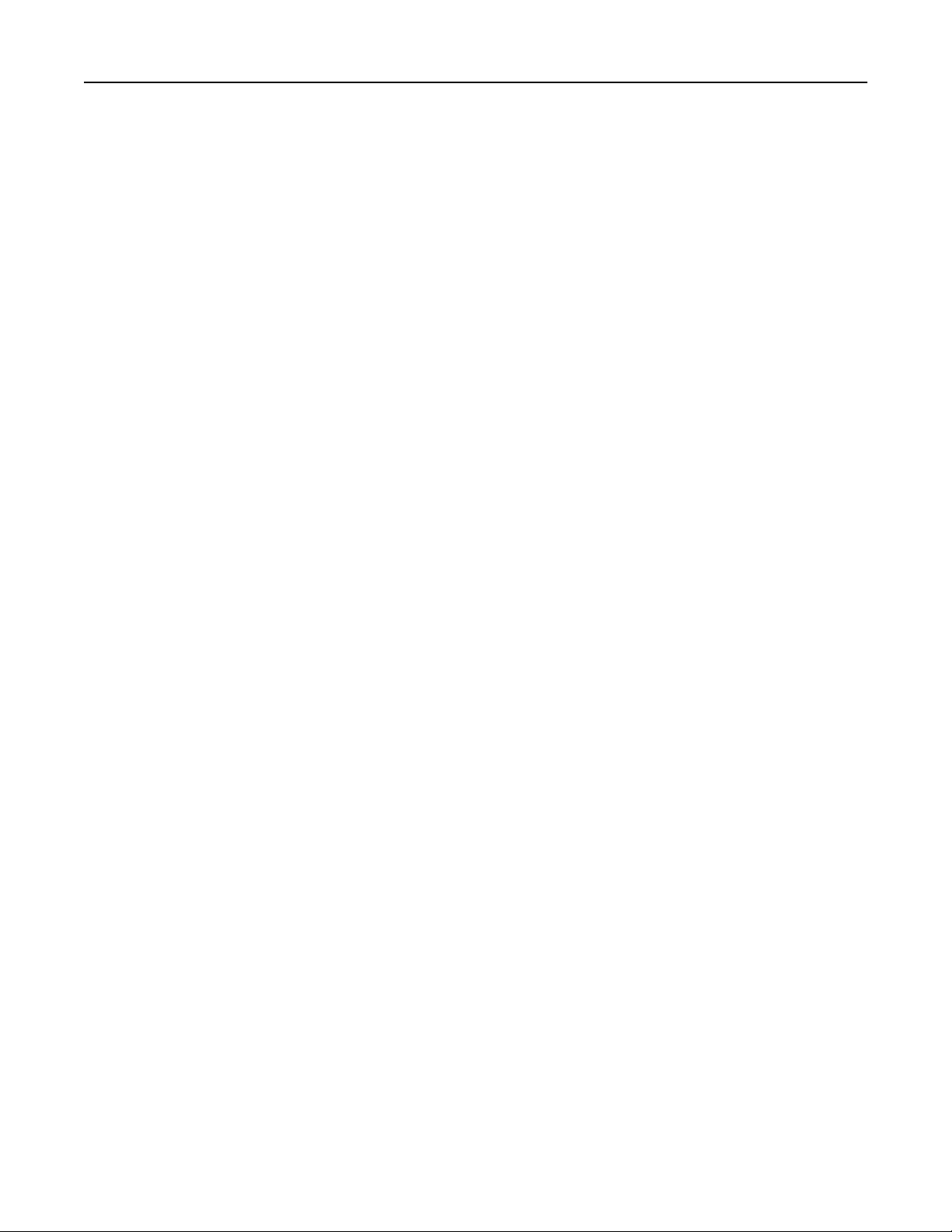
Περιεχόμενα 4
Τροποποίηση ρυθμίσεων εμπιστευτικής εκτύπωσης.............................................................105
Αντιγραφή ρυθμίσεων εκτυπωτή σε άλλους εκτυπωτές.........................................................106
Επαναφορά προεπιλεγμένων εργοστασιακών ρυθμίσεων....................................................106
Δημιουργία κωδικού PIN για τον πίνακα ελέγχου του εκτυπωτή............................................107
Αποκατάσταση εμπλοκών..............................................................108
Αποφυγή εμπλοκών...............................................................................................................108
Κατανόηση των μηνυμάτων και των θέσεων εμπλοκής.........................................................109
Εμπλοκή, μπροστινή θύρα [20y.xx]........................................................................................111
Εμπλοκή, πίσω θύρα [20y.xx]................................................................................................114
Εμπλοκή, τυπική υποδοχή [20y.xx]........................................................................................115
Εμπλοκή, σύρ.τη θήκ 1. Πατήστε μπλε πτερ. [23y.xx]...........................................................116
Εμπλοκή, θήκη [x] [24y.xx].....................................................................................................118
Εμπλοκή, τροφ. δ/μ [250.xx]..................................................................................................118
Αντιμετώπιση προβλημάτων..........................................................120
Κατανόηση μηνυμάτων εκτυπωτή..........................................................................................120
Επίλυση προβλημάτων του εκτυπωτή...................................................................................130
Επίλυση προβλημάτων εκτύπωσης.......................................................................................138
Ο Embedded Web Server δεν ανοίγει....................................................................................162
Επικοινωνία με την τεχνική υποστήριξη.................................................................................163
Παράρτημα........................................................................................164
Ευρετήριο..........................................................................................166
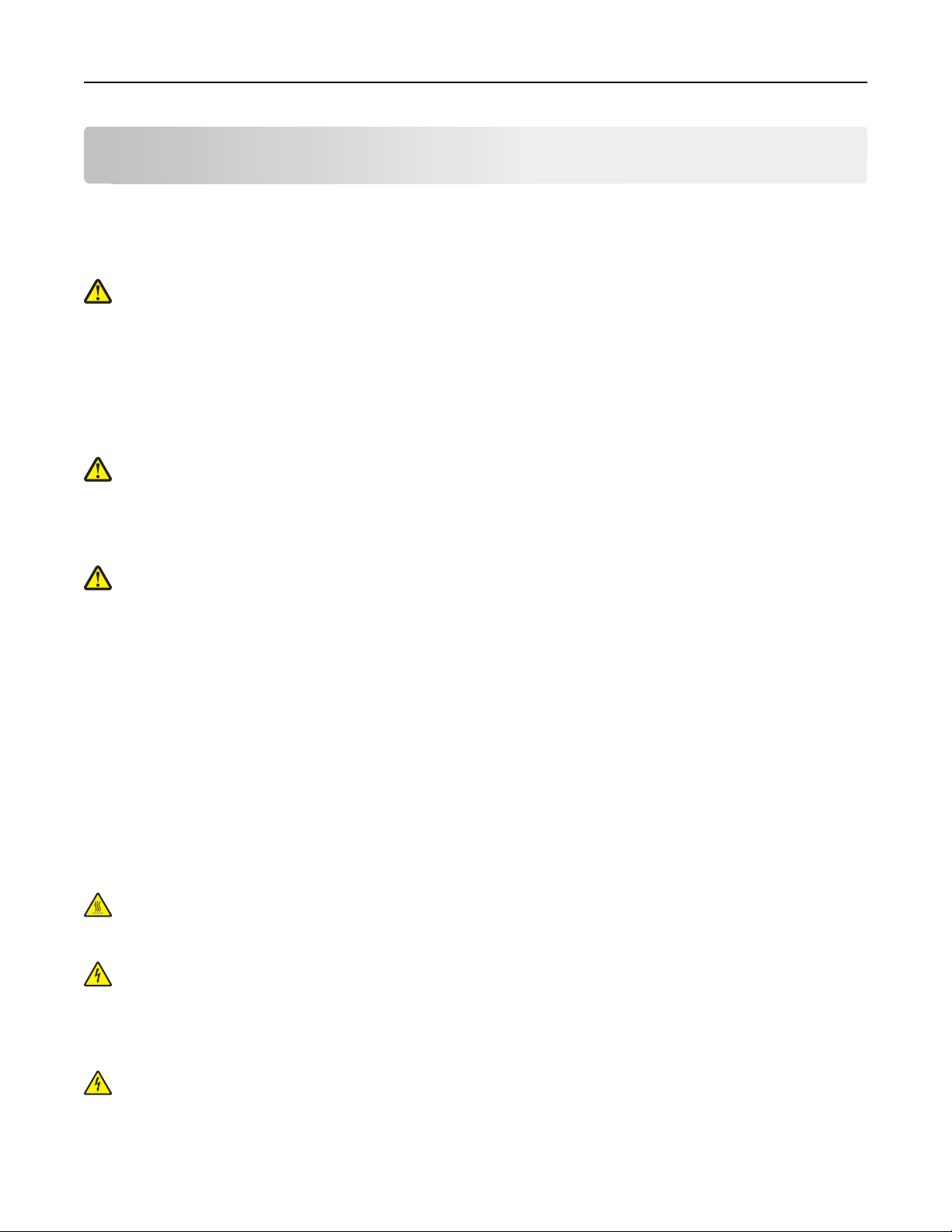
Πληροφορίες σχετικά με την ασφάλεια 5
Πληροφορίες σχετικά με την ασφάλεια
Συνδέστε το καλώδιο τροφοδοσίας σε μια καταλλήλως γειωμένη ηλεκτρική πρίζα που βρίσκεται κοντά στο
προϊόν και είναι εύκολα προσβάσιμη.
Μην τοποθετείτε ή χρησιμοποιείτε το συγκεκριμένο προϊόν κοντά σε νερό ή υγρά σημεία.
ΠΡΟΣΟΧΗ—ΠΙΘΑΝΟΤΗΤΑ ΤΡΑΥΜΑΤΙΣΜΟΥ: Το προϊόν αυτό χρησιμοποιεί λέιζερ. Η χρήση
διαδικασιών ελέγχου ή προσαρμογών ή η εφαρμογή διαδικασιών διαφορετικών από τις καθοριζόμενες
στο παρόν εγχειρίδιο ενδέχεται να προκαλέσουν έκθεση σε επικίνδυνη ακτινοβολία.
Το προϊόν χρησιμοποιεί μια διαδικασία εκτύπωσης η οποία θερμαίνει το μέσο εκτύπωσης και η θερμότητα
ενδέχεται να προκαλέσει εκπομπή επικίνδυνων
χρησιμοποιείται. Πρέπει να κατανοήσετε όλα τα θέματα που αναφέρονται στην ενότητα των οδηγιών και
αφορούν την επιλογή των μέσων εκτύπωσης, προκειμένου να αποφευχθεί η πιθανότητα εκπομπής
επικίνδυνων ουσιών.
ΠΡΟΣΟΧΗ—ΠΙΘΑΝΟΤΗΤΑ ΤΡΑΥΜΑΤΙΣΜΟΥ: Η μπαταρία λιθίου σε αυτό το προϊόν δεν
αντικαθίσταται. Υπάρχει κίνδυνος έκρηξης σε περίπτωση εσφαλμένης αντικατάστασης μιας μπαταρίας
λιθίου. Μην αποφορτίζετε, αποσυναρμολογείτε ή πετάτε την μπαταρία λιθίου στη φωτιά. Να πετάτε τις
χρησιμοποιημένες μπαταρίες λιθίου σύμφωνα με τις οδηγίες του κατασκευαστή και την κατά τόπους
νομοθεσία.
ουσιών από τα συστατικών του μέσου εκτύπωσης που
ΠΡΟΣΟΧΗ—ΠΙΘΑΝΟΤΗΤΑ ΤΡΑΥΜΑΤΙΣΜΟΥ: Πριν τη μεταφορά του εκτυπωτή, ακολουθήστε αυτές
τις οδηγίες προκειμένου να αποφύγετε προσωπικό τραυματισμό ή πρόκληση ζημιάς στον εκτυπωτή:
• Απενεργοποιήστε τον εκτυπωτή χρησιμοποιώντας το διακόπτη τροφοδοσίας και στη συνέχεια αφαιρέστε
το καλώδιο τροφοδοσίας από την πρίζα.
• Πριν μετακινήσετε τον εκτυπωτή, αποσυνδέστε όλα τα καλώδια.
• Εάν έχει εγκατασταθεί η προαιρετική θήκη, τότε αφαιρέστε την από τον εκτυπωτή. Για να αφαιρέσετε την
προαιρετική θήκη, σύρετε την ασφάλεια που βρίσκεται στη δεξιά πλευρά της θήκης προς την μπροστινή
πλευρά της θήκης έως ότου ασφαλίσει στη θέση της με ένα κλικ.
• Χρησιμοποιήστε τις χειρολαβές που βρίσκονται στα πλάγια του εκτυπωτή για να τον ανασηκώσετε.
• Βεβαιωθείτε ότι τα δάχτυλά σας δεν βρίσκονται κάτω από τον εκτυπωτή όταν τον αφήνετε κάτω στη θέση
του.
• Πριν εγκαταστήσετε τον εκτυπωτή, βεβαιωθείτε ότι υπάρχει επαρκής ελεύθερος χώρος γύρω του.
Χρησιμοποιήστε μόνο το καλώδιο ρεύματος που συνοδεύει το συγκεκριμένο προϊόν ή κάποιο ανταλλακτικό
καλώδιο ρεύματος εγκεκριμένο από τον κατασκευαστή.
ΠΡΟΣΟΧΗ—ΖΕΣΤΗ ΕΠΙΦΑΝΕΙΑ: Η θερμοκρασία στο εσωτερικό του εκτυπωτή μπορεί να είναι
υψηλή. Για να μειωθεί ο κίνδυνος τραυματισμού από τα ζεστά εξαρτήματα, αφήστε την επιφάνεια να
κρυώσει πριν την αγγίξετε.
ΠΡΟΣΟΧΗ—ΚΙΝΔΥΝΟΣ ΗΛΕΚΤΡΟΠΛΗΞΙΑΣ: Εάν θέλετε να αποκτήσετε πρόσβαση στην πλακέτα
του ελεγκτή ή να εγκαταστήσετε προαιρετικό υλικό ή συσκευές μνήμης κάποια στιγμή έπειτα από τη
ρύθμιση του εκτυπωτή, απενεργοποιήστε τον εκτυπωτή και αποσυνδέστε το καλώδιο τροφοδοσίας
από την πρίζα για να συνεχίσετε. Εάν έχετε άλλες συσκευές συνδεδεμένες στον εκτυπωτή,
απενεργοποιήστε τις και
αποσυνδέστε τυχόν καλώδια που συνδέονται στον εκτυπωτή.
ΠΡΟΣΟΧΗ—ΚΙΝΔΥΝΟΣ ΗΛΕΚΤΡΟΠΛΗΞΙΑΣ: Βεβαιωθείτε ότι όλες οι εξωτερικές συνδέσεις (όπως το
Ethernet και οι συνδέσεις τηλεφωνικών συστημάτων) έχουν τοποθετηθεί σωστά στις κατάλληλες
θύρες.

Πληροφορίες σχετικά με την ασφάλεια 6
Το προϊόν αυτό έχει σχεδιαστεί, ελεγχθεί και εγκριθεί ότι ανταποκρίνεται στα αυστηρά παγκόσμια πρότυπα
ασφάλειας με τη χρήση συγκεκριμένων εξαρτημάτων του κατασκευαστή. Οι λειτουργίες ασφαλείας κάποιων
εξαρτημάτων ενδέχεται να μην είναι πάντα προφανείς. Ο κατασκευαστής δεν φέρει ευθύνη για τη χρήση άλλων
εξαρτημάτων αντικατάστασης.
ΠΡΟΣΟΧΗ—ΠΙΘΑΝΟΤΗΤΑ ΤΡΑΥΜΑΤΙΣΜΟΥ: Μη διπλώνετε, δένετε ή συνθλίβετε το καλώδιο
τροφοδοσίας και μην τοποθετείτε βαριά αντικείμενα πάνω του. Μην ταλαιπωρείτε ή προκαλείτε φθορές
στο καλώδιο τροφοδοσίας. Μην πιέζετε το καλώδιο τροφοδοσίας μεταξύ αντικειμένων, όπως έπιπλα
και τοίχοι. Εάν συμβεί ο,τιδήποτε από τα παραπάνω, υπάρχει κίνδυνος πρόκλησης πυρκαγιάς ή
ηλεκτροπληξίας. Εξετάζετε το
Αποσυνδέετε το καλώδιο τροφοδοσίας από την πρίζα πριν να το επιθεωρήσετε.
Αναθέστε τη συντήρηση ή τις επισκευές που δεν περιγράφονται στην τεκμηρίωση σε έναν αντιπρόσωπο
υποστήριξης.
ΠΡΟΣΟΧΗ—ΚΙΝΔΥΝΟΣ ΗΛΕΚΤΡΟΠΛΗΞΙΑΣ: Για να αποφύγετε τον κίνδυνο ηλεκτροπληξίας κατά
τον καθαρισμό της εξωτερικής επιφάνειας του εκτυπωτή, αποσυνδέστε το καλώδιο τροφοδοσίας από
την πρίζα και αποσυνδέστε όλα τα καλώδια από τον εκτυπωτή, πριν προχωρήσετε.
ΠΡΟΣΟΧΗ—ΠΙΘΑΝΟΤΗΤΑ ΤΡΑΥΜΑΤΙΣΜΟΥ: Για να μειωθεί ο κίνδυνος από την αστάθεια του
εξοπλισμού, η τοποθέτηση χαρτιού πρέπει να πραγματοποιείται μεμονωμένα σε κάθε θήκη. Διατηρείτε
κάθε άλλη θήκη κλειστή έως ότου είναι απαραίτητο να χρησιμοποιηθεί.
καλώδιο τροφοδοσίας συχνά για σημάδια τέτοιων προβλημάτων.
ΠΡΟΣΟΧΗ—ΚΙΝΔΥΝΟΣ ΗΛΕΚΤΡΟΠΛΗΞΙΑΣ: Η εγκατάσταση του συγκεκριμένου προϊόντος καθώς
και οι ηλεκτρικές ή καλωδιακές συνδέσεις, όπως δυνατότητα φαξ, καλώδιο τροφοδοσίας ή τηλεφώνου
δεν πρέπει να γίνονται σε περίπτωση ηλεκτρικής καταιγίδας.
ΑΠΟΘΗΚΕΥΣΤΕ ΑΥΤΕΣ ΤΙΣ ΟΔΗΓΙΕΣ.
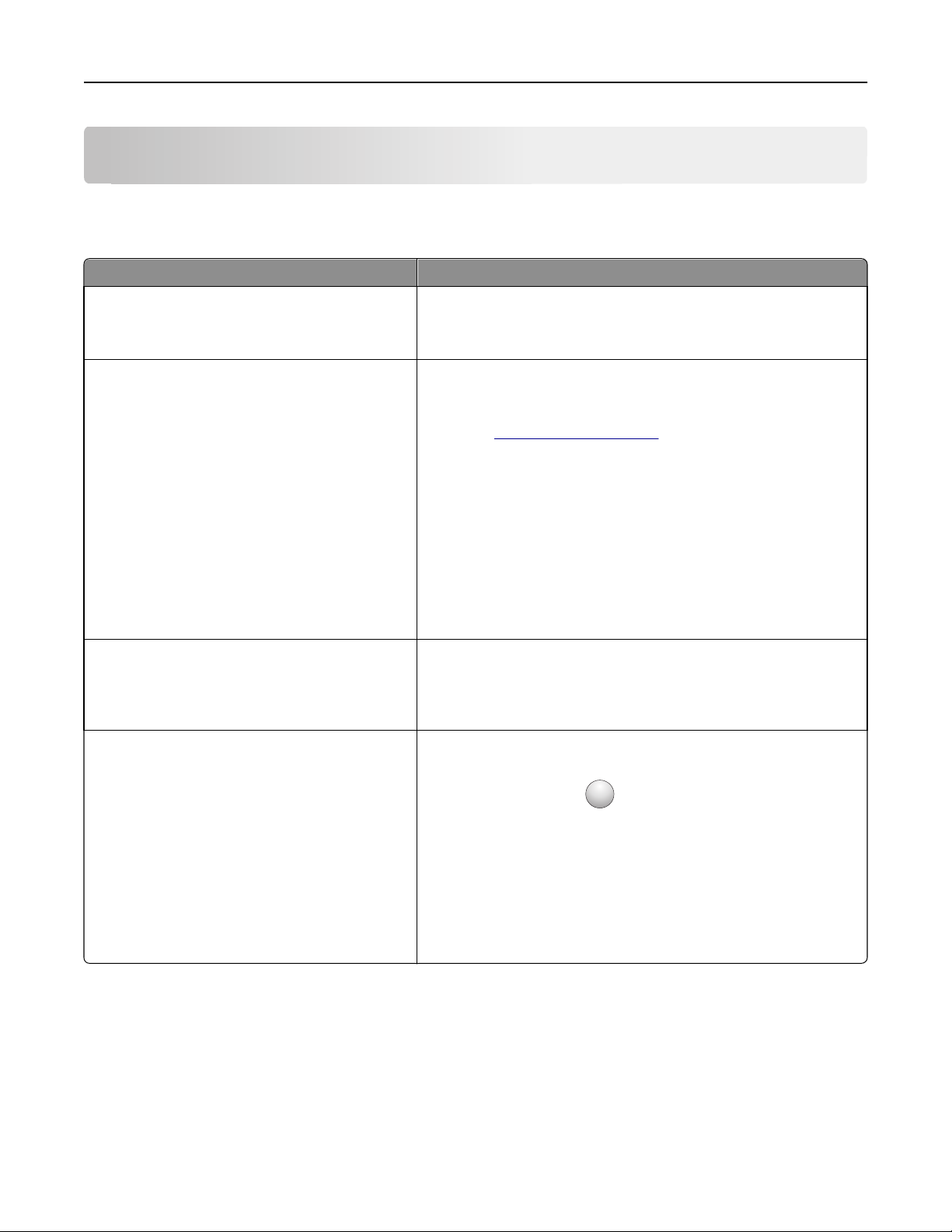
Γνωριμία με τον εκτυπωτή 7
Γνωριμία με τον εκτυπωτή
Εύρεση πληροφοριών σχετικά με τον εκτυπωτή
Τι ψάχνετε; Θα το βρείτε εδώ
Οδηγίες αρχικής εγκατάστασης:
• Σύνδεση του εκτυπωτή
Τεκμηρίωση εγκατάστασης—Η τεκμηρίωση εγκατάστασης
συνοδεύει τον εκτυπωτή.
• Εγκατάσταση του λογισμικού του εκτυπωτή
Πρόσθετες οδηγίες εγκατάστασης για χρήση του
εκτυπωτή:
• Επιλογή και αποθήκευση χαρτιού και μέσων
ειδικού τύπου
Οδηγός χρήσης και Οδηγός γρήγορης αναφοράς — Οι οδηγοί διατί-
θενται στο CD Λογισμικό και τεκμηρίωση.
Για ενημερώσεις, επισκεφθείτε την τοποθεσία μας στο Web στη
διεύθυνση
http://support.dell.com.
• Τοποθέτηση χαρτιού
• Ρύθμιση παραμέτρων εκτυπωτή
• Προβολή και εκτύπωση εγγράφων και
φωτογραφιών
• Εγκατάσταση και χρήση του λογισμικού του
εκτυπωτή
• Διαμόρφωση εκτυπωτή σε δίκτυο
• Φροντίδα και συντήρηση του εκτυπωτή
• Αντιμετώπιση και επίλυση προβλημάτων
Οδηγίες για:
• Σύνδεση του εκτυπωτή σε δίκτυο Ethernet
• Αντιμετώπιση προβλημάτων σύνδεσης του
εκτυπωτή
Βοήθεια χρήσης του λογισμικού του εκτυπωτή Βοήθεια των Windows ή Mac—Ανοίξτε ένα πρόγραμμα ή μια
Οδηγός σύνδεσης δικτύου— Ανοίξτε το CD Λογισμικό και Τεκμηρίωση και ανατρέξτε στην επιλογή Τεκμηρίωση εκτυπωτή και
λογισμικού στο φάκελο "Pubs". Από τη λίστα των τεκμηριώσεων
κάντε κλικ στη σύνδεση Οδηγός σύνδεσης δικτύου.
εφαρμογή του εκτυπωτή και
κάντε κλικ στην επιλογή Βοήθεια.
Κάντε κλικ στην επιλογή
το περιεχόμενο.
Σημειώσεις:
?
για να δείτε πληροφορίες ανάλογα με
• Η Βοήθεια εγκαθίσταται αυτόματα μαζί με το λογισμικό του
εκτυπωτή.
• Το λογισμικό του εκτυπωτή βρίσκεται στο φάκελο προγράμ-
ματος οδήγησης του εκτυπωτή ή στην επιφάνεια εργασίας,
ανάλογα με το λειτουργικό σας σύστημα.
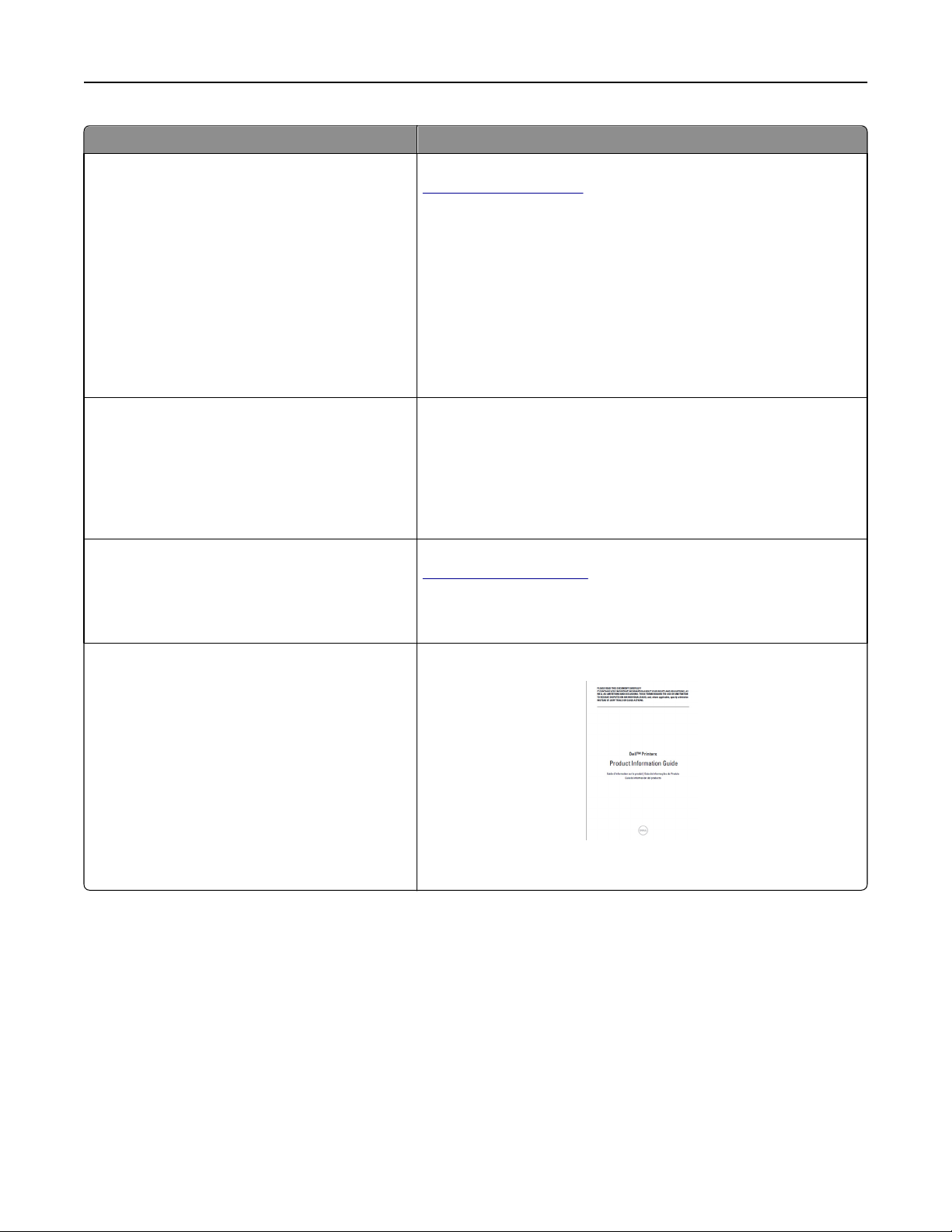
Γνωριμία με τον εκτυπωτή 8
Τι ψάχνετε; Θα το βρείτε εδώ
Οι τελευταίες συμπληρωματικές πληροφορίες,
ενημερώσεις και τεχνική υποστήριξη:
• Τεκμηρίωση
• Λήψεις προγραμμάτων οδήγησης
• Αναβαθμίσεις προϊόντων
• Πληροφορίες κλήσεων για τεχνική υποστήριξη
και επισκευή
• Κατάσταση παραγγελίας
• Υποστήριξη μέσω ζωντανής συνομιλίας
• Υποστήριξη μέσω ηλεκτρονικού ταχυδρομείου
• Τηλεφωνική υποστήριξη
• Λογισμικό και προγράμματα οδήγησης—
Πιστοποιημένα προγράμματα οδήγησης για
τον εκτυπωτή σας και προγράμματα εγκατάστασης για λογισμικό εκτυπωτή Dell
• Αρχεία Readme—Πρόσφατες τεχνικές
αλλαγές ή τεχνικό υλικό αναφοράς με σύνθετες
ρυθμίσεις για έμπειρους χρήστες ή τεχνικούς
• Αναλώσιμα και εξαρτήματα για τον εκτυπωτή
σας
• Κασέτες αντικατάστασης
Τοποθεσία υποστήριξης της Dell στο Web—
http://support.dell.com
Μπορείτε να βρείτε τα τηλέφωνα υποστήριξης και τις πληροφορίες
για τις ώρες λειτουργίας για τη χώρα ή την περιοχή σας στην
τοποθεσία Υποστήριξης στο Web.
Θα πρέπει να έχετε έτοιμες τις πληροφορίες αυτές, όταν επικοινωνείτε με το τμήμα υποστήριξης, ώστε να εξυπηρετηθείτε ταχύτερα:
• ετικέτα εξυπηρέτησης
• κωδικός άμεσης εξυπηρέτησης
Σημείωση: Η ετικέτα και ο κωδικός άμεσης εξυπηρέτησης εμφανί-
ζονται σε ετικέτες που βρίσκονται στον εκτυπωτή σας.
CD Λογισμικό και τεκμηρίωση
Τοποθεσία Web αναλωσίμων για εκτυπωτή Dell–
http://dell.com/supplies
Μπορείτε να αγοράσετε αναλώσιμα εκτυπωτή μέσω ηλεκτρονικής
παραγγελίας, μέσω τηλεφώνου ή σε επιλεγμένα καταστήματα
λιανικής.
• Πληροφορίες σχετικά με την ασφάλεια για
προετοιμασία λειτουργίας του εκτυπωτή μου
Οδηγός πληροφοριών προϊόντος
• Πληροφορίες σχετικά με τους κανονισμούς
• Πληροφορίες σχετικά με την εγγύηση
Σημείωση: Ο Οδηγός πληροφοριών προϊόντος ενδέχεται να μην
είναι διαθέσιμος για τη χώρα ή την περιοχή σας.
Επιλογή θέσης για τον εκτυπωτή
Κατά την επιλογή θέσης για τον εκτυπωτή, αφήστε αρκετό χώρο για το άνοιγμα των θηκών, των καλυμμάτων
και των θυρών. Εάν σκοπεύετε να εγκαταστήσετε πρόσθετα εξαρτήματα, αφήστε αρκετό χώρο και για αυτά.
Είναι σημαντικό να:
• Εγκαταστήσετε τον εκτυπωτή κοντά σε πρίζα με κατάλληλη γείωση στην οποία υπάρχει εύκολη
πρόσβαση.
• Βεβαιωθείτε ότι η ροή αέρα στο δωμάτιο είναι σύμφωνη με την τελευταία αναθεώρηση του
προτύπου ASHRAE 62 ή του προτύπου CEN Technical Committee 156.
• Επιλέξτε επίπεδη, ανθεκτική και σταθερή επιφάνεια.
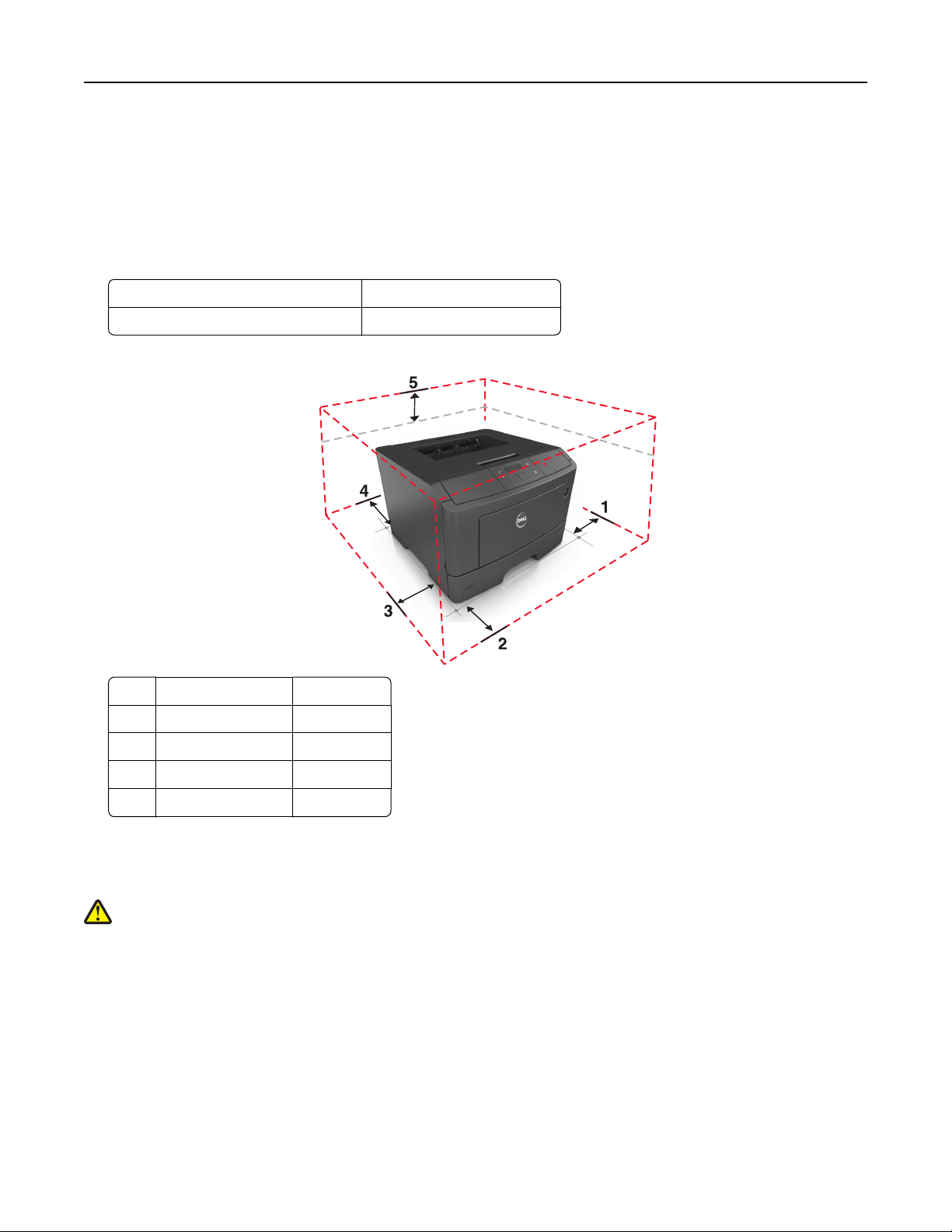
Γνωριμία με τον εκτυπωτή 9
• Προστατεύστε τον εκτυπωτή:
– Από σκόνη, βρωμιά και υγρασία.
– Από συρραπτικά και συνδετήρες.
– Από άμεση ροή του αέρα κλιματιστικών, θερμαντικών σωμάτων ή ανεμιστήρων.
– Από άμεσο ηλιακό φως και υπερβολική υγρασία.
• Τηρείτε τις συνιστώμενες θερμοκρασίες και αποφεύγετε τις διακυμάνσεις.
Εύρος θερμοκρασιών περιβάλλοντος 16 έως 32°C (60 έως 90°F)
Εύρος θερμοκρασιών αποθήκευσης -20 έως 40°C (-4 έως 104°F)
• Για λόγους επαρκούς αερισμού, αφήστε γύρω από τον εκτυπωτή τα ακόλουθα συνιστώμενα περιθώρια:
1 Δεξιά πλευρά 30 εκ. (12 ίν.)
2 Μπροστινή πλευρά 51 εκ. (20 ίν.)
3 Αριστερή πλευρά 20 εκ. (8 ίν.)
4 Πίσω πλευρά 20 εκ. (8 ίν.)
5 Κορυφή 30 εκ. (12 ίν.)
Διαμορφώσεις εκτυπωτή
ΠΡΟΣΟΧΗ—ΠΙΘΑΝΟΤΗΤΑ ΤΡΑΥΜΑΤΙΣΜΟΥ: Για να μειωθεί ο κίνδυνος από την αστάθεια του
εξοπλισμού, η τοποθέτηση χαρτιού πρέπει να πραγματοποιείται μεμονωμένα σε κάθε θήκη. Διατηρείτε
κάθε άλλη θήκη κλειστή έως ότου είναι απαραίτητο να χρησιμοποιηθεί.
Μπορείτε να διαμορφώσετε τον εκτυπωτή σας προσθέτοντας μια προαιρετική θήκη 550 φύλλων. Για οδηγίες
σχετικά με την τοποθέτηση της
θήκης” στη σελίδα 19.
προαιρετικής θήκης, ανατρέξτε στην ενότητα “Εγκατάσταση προαιρετικής

Γνωριμία με τον εκτυπωτή 10
1 Πίνακας ελέγχου εκτυπωτή
2 Στοπ χαρτιού
3 Τυπική υποδοχή
4 Κουμπί απελευθέρωσης μπροστινής θύρας
5 Θύρα πρόσβασης πλακέτας ελεγκτή
6 Τυπική θήκη 250 φύλλων
7 Προαιρετική θήκη 550 φύλλων
8 Τροφοδότης διαφορετικών μεγεθών 50 φύλλων
9 Μπροστινή θύρα

Γνωριμία με τον εκτυπωτή 11
Χρήση του πίνακα ελέγχου του εκτυπωτή
Στοιχείο Σκοπός
1 Κουμπί "Μενού" Ανοίγει τα μενού.
Σημειώσεις:
• Τα μενού είναι διαθέσιμα μόνο όταν ο εκτυπωτής βρίσκεται σε
κατάσταση"Έτοιμος".
• Εάν πατήσετε το κουμπί "Μενού" ενώ πραγματοποιείτε πλοήγηση εντός των
μενού, ο πίνακας ελέγχου του εκτυπωτή επανέρχεται στην οθόνη μενού του
κορυφαίου επιπέδου.
2 Οθόνη Προβολή των επιλογών εκτύπωσης, καθώς και των μηνυμάτων κατάστασης και
σφάλματος.
3 Κουμπί Αναστολή
λειτουργίας
Ενεργοποίηση κατάστασης "Αναστολή λειτουργίας" ή "Αδρανοποίηση".
Σημειώσεις:
• Πατώντας οποιοδήποτε κουμπί υλικού πραγματοποιείται έξοδος του εκτυπωτή
από την "Αναστολή λειτουργίας".
• Εάν πατήσετε το κουμπί αναστολής λειτουργίας ή το διακόπτη τροφοδοσίας, θα
γίνει επαναφορά του εκτυπωτή από τη λειτουργία αδρανοποίησης.
4 Κουμπί Διακοπή
• Έξοδος από τα μενού και επαναφορά στην κατάσταση "Έτοιμος".
• Διακοπή των ενεργειών του εκτυπωτή όπως η εκτύπωση ή η λήψη γραμματοσειρών.
5 Κουμπί δεξιού βέλους
• Μετακίνηση στα μενού ή μεταξύ οθονών και επιλογών μενού.
• Κύλιση στις ρυθμίσεις ή στο κείμενο. Για μενού με αριθμητικές τιμές, πατήστε και
κρατήστε πατημένο ένα κουμπί βέλους για να πραγματοποιήσετε κύλιση στις
ρυθμίσεις. Αφήστε το κουμπί όταν εμφανιστεί η τιμή που θέλετε.
6 Κουμπί Επιλογή
• Άνοιγμα ενός μενού.
• Εμφάνιση διαθέσιμων τιμών ή ρυθμίσεων για ένα μενού. Η τρέχουσα προεπιλεγμένη
τιμή υποδεικνύεται από έναν αστερίσκο (*).
• Αποθήκευση της τιμής που εμφανίζεται ως νέας προεπιλεγμένης τιμής χρήστη.
7 Κουμπί αριστερού
βέλους
• Κύλιση στα μενού ή μεταξύ οθονών και επιλογών μενού.
• Κύλιση στις ρυθμίσεις ή στο κείμενο. Για μενού με αριθμητικές τιμές, πατήστε και
κρατήστε πατημένο ένα κουμπί βέλους για να πραγματοποιήσετε κύλιση στις
ρυθμίσεις. Αφήστε το κουμπί όταν εμφανιστεί η τιμή που θέλετε.
8 Κουμπί Πίσω Επιστροφή στην προηγούμενη οθόνη.
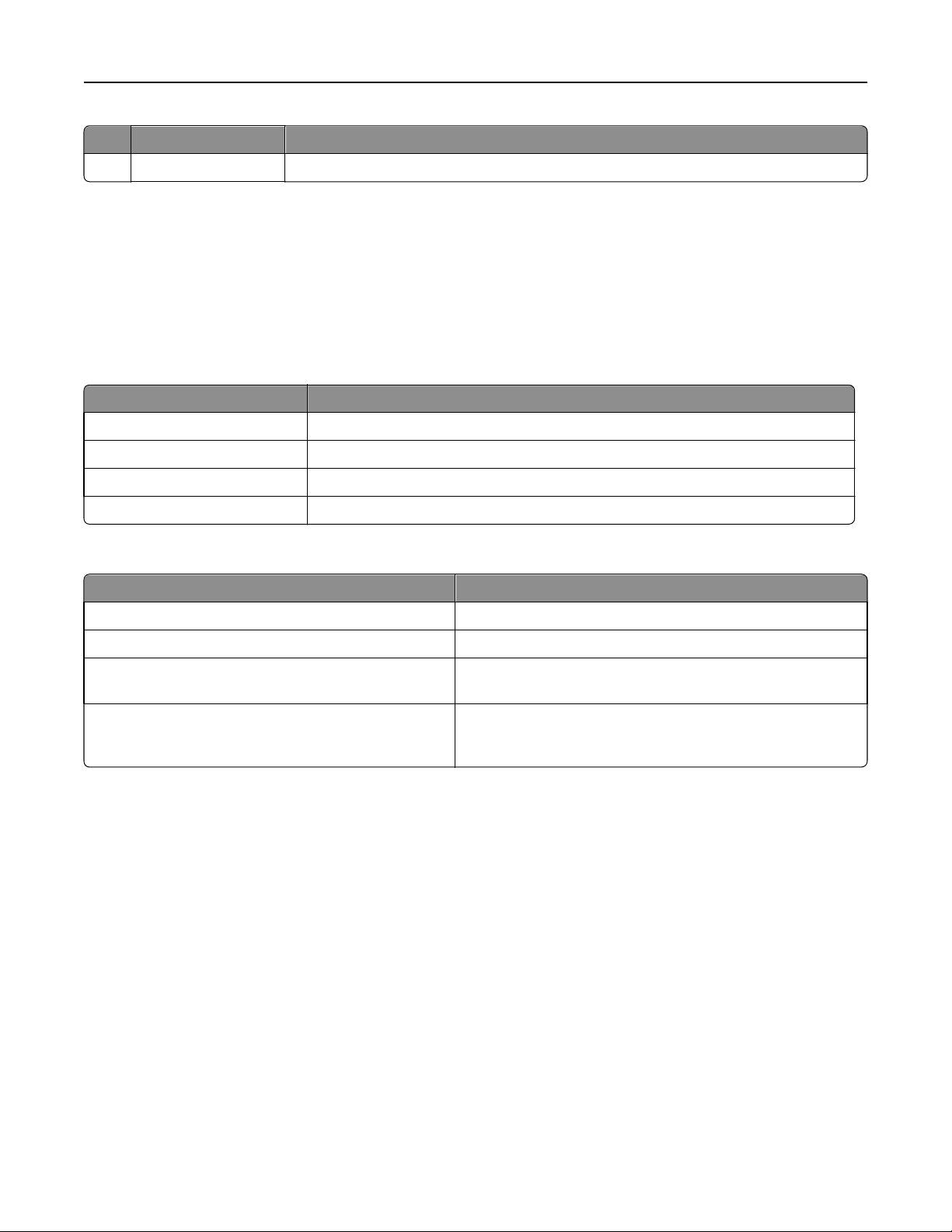
Γνωριμία με τον εκτυπωτή 12
Στοιχείο Σκοπός
9 Ενδεικτική λυχνία Προσδιορισμός της κατάστασης ενός εκτυπωτή.
Επεξήγηση των χρωμάτων των ενδεικτικών λυχνιών και του κουμπιού αναστολής λειτουργίας.
Τα χρώματα των ενδεικτικών λυχνιών και του κουμπιού αναστολής λειτουργίας στον πίνακα ελέγχου του
εκτυπωτή, υποδεικνύουν μια συγκεκριμένη κατάσταση του εκτυπωτή ή συνθήκη.
Χρώμα ενδεικτικής λυχνίας και αντίστοιχη κατάσταση του εκτυπωτή
Ενδεικτική λυχνία Κατάσταση του εκτυπωτή
Απενεργοποίηση Ο εκτυπωτής είναι απενεργοποιημένος ή βρίσκεται σε λειτουργία αδρανοποίησης.
Αναβοσβήνει με πράσινο χρώμα Ο εκτυπωτής προθερμαίνεται, επεξεργάζεται δεδομένα ή εκτυπώνει.
Σταθερό πράσινο Ο εκτυπωτής είναι ενεργοποιημένος, αλλά σε αδράνεια.
Αναβοσβήνει με κόκκινο χρώμα Απαιτείται παρέμβαση του χειριστή.
Χρώμα λυχνίας κουμπιού αναστολής λειτουργίας και αντίστοιχη κατάσταση του εκτυπωτή
Λυχνία κουμπιού αναστολής λειτουργίας Κατάσταση του εκτυπωτή
Σβηστή Ο εκτυπωτής είναι σε αδράνεια ή σε κατάσταση ετοιμότητας.
Σταθερά πορτοκαλί Ο εκτυπωτής βρίσκεται σε κατάσταση αναστολής λειτουργίας.
Αναβοσβήνει με πορτοκαλί χρώμα Ο εκτυπωτής εξέρχεται από ή εισέρχεται σε λειτουργία
αδρανοποίησης.
Αναβοσβήνει με πορτοκαλί χρώμα για 0,1 δευτερόλεπτο
και, στη συνέχεια, σβήνει εντελώς για 1,9 δευτερόλεπτα
με ρυθμό παλμού.
Ο εκτυπωτής είναι σε λειτουργία
αδρανοποίησης.
Χρήση του Embedded Web Server
Σημείωση: Η συγκεκριμένη λειτουργία είναι διαθέσιμη μόνο για τα δικτυακά μοντέλα εκτυπωτών που
συνδέονται σε διακομιστές εκτύπωσης.
Εάν ο εκτυπωτής έχει εγκατασταθεί σε δίκτυο, μπορείτε να χρησιμοποιήσετε τον Embedded Web Server για
τις εξής ενέργειες:
• Προβολή εικονικής οθόνης του πίνακα ελέγχου του εκτυπωτή.
• Έλεγχος της κατάστασης των αναλώσιμων του εκτυπωτή.
• Ρύθμιση παραμέτρων ειδοποιήσεων για αναλώσιμα.
• Ρύθμιση παραμέτρων εκτυπωτή.
• Ρύθμιση παραμέτρων δικτύου.
• Προβολή αναφορών.
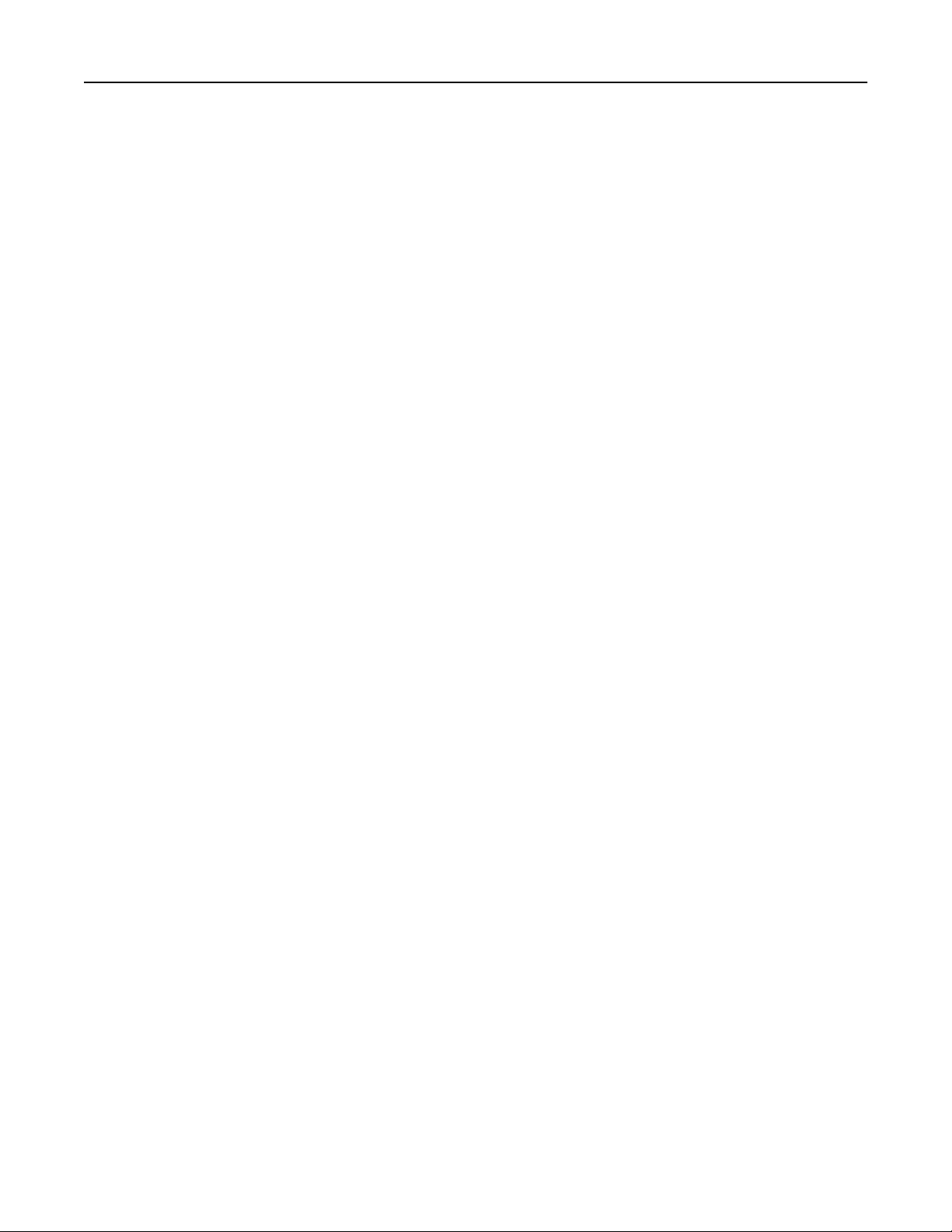
Γνωριμία με τον εκτυπωτή 13
Για να έχετε πρόσβαση στον Embedded Web Server για τον εκτυπωτή σας:
1 Εξασφαλίστε τη διεύθυνση IP του εκτυπωτή:
• Από την ενότητα TCP/IP του μενού Δίκτυο/Θύρες
• Εκτυπώνοντας μια σελίδα ρύθμισης δικτύου ή μια σελίδα ρυθμίσεων μενού και εντοπίζοντας την
ενότητα TCP/IP
Σημειώσεις:
– Η διεύθυνση IP εμφανίζεται ως τέσσερα σύνολα αριθμών που χωρίζονται από τελείες, όπως
123.123.123.123.
– Εάν χρησιμοποιείτε διακομιστή μεσολάβησης, τότε απενεργοποιήστε τον προσωρινά για να
φορτώσετε σωστά την ιστοσελίδα του εκτυπωτή.
2 Ανοίξτε ένα πρόγραμμα περιήγησης στο Web και πληκτρολογήστε τη διεύθυνση ΙΡ του εκτυπωτή στο
πεδίο διεύθυνσης.
3 Πατήστε Enter.
Εμφανίζεται η σελίδα του Embedded Web Server.
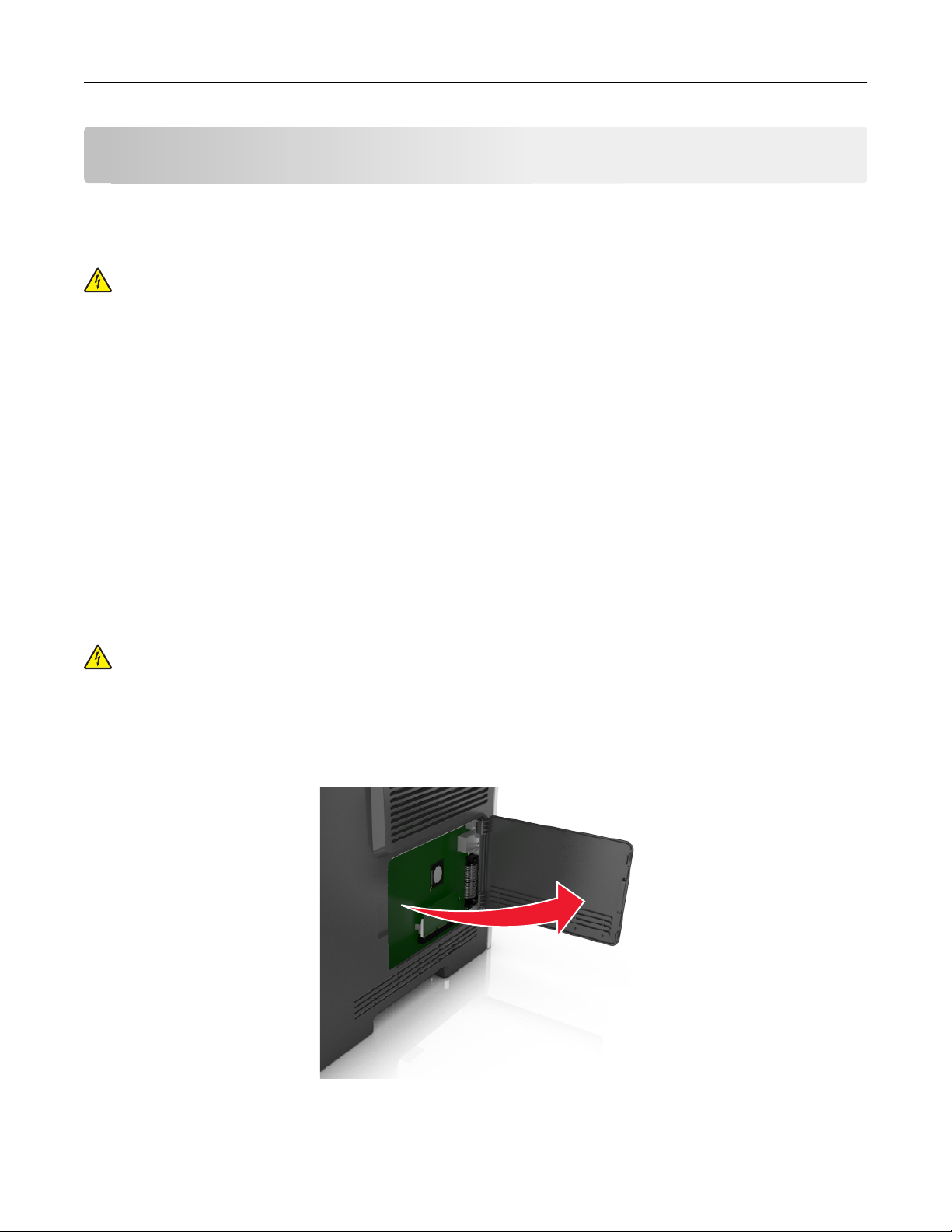
Πρόσθετη ρύθμιση εκτυπωτή 14
Πρόσθετη ρύθμιση εκτυπωτή
Εγκατάσταση εσωτερικών επιλογών
ΠΡΟΣΟΧΗ—ΚΙΝΔΥΝΟΣ ΗΛΕΚΤΡΟΠΛΗΞΙΑΣ: Εάν θέλετε να αποκτήσετε πρόσβαση στην πλακέτα
του ελεγκτή ή να εγκαταστήσετε προαιρετικό υλικό ή συσκευές μνήμης κάποια στιγμή έπειτα από τη
ρύθμιση του εκτυπωτή, απενεργοποιήστε τον εκτυπωτή και αποσυνδέστε το καλώδιο τροφοδοσίας
από την πρίζα για να συνεχίσετε. Εάν έχετε άλλες συσκευές συνδεδεμένες στον εκτυπωτή,
απενεργοποιήστε τις και
Διαθέσιμα εσωτερικά πρόσθετα εξαρτήματα
Κάρτες μνήμης
•
Μνήμη εκτυπωτή
• Μνήμη flash
• Γραμματοσειρές
αποσυνδέστε τυχόν καλώδια που συνδέονται στον εκτυπωτή.
Σημείωση: Ορισμένα εσωτερικά εξαρτήματα είναι διαθέσιμα μόνο σε επιλεγμένα μοντέλα εκτυπωτών.
Πρόσβαση στην πλακέτα ελεγκτή
ΠΡΟΣΟΧΗ—ΚΙΝΔΥΝΟΣ ΗΛΕΚΤΡΟΠΛΗΞΙΑΣ: Εάν θέλετε να αποκτήσετε πρόσβαση στην πλακέτα
του ελεγκτή ή να εγκαταστήσετε προαιρετικό υλικό ή συσκευές μνήμης κάποια στιγμή έπειτα από τη
ρύθμιση του εκτυπωτή, απενεργοποιήστε τον εκτυπωτή και αποσυνδέστε το καλώδιο τροφοδοσίας
από την πρίζα για να συνεχίσετε. Εάν υπάρχουν άλλες συσκευές συνδεδεμένες στον εκτυπωτή,
απενεργοποιήστε τις και
1 Ανοίξτε τη θύρα πρόσβασης της πλακέτας ελεγκτή.
αποσυνδέστε τυχόν καλώδια σύνδεσης με τον εκτυπωτή.
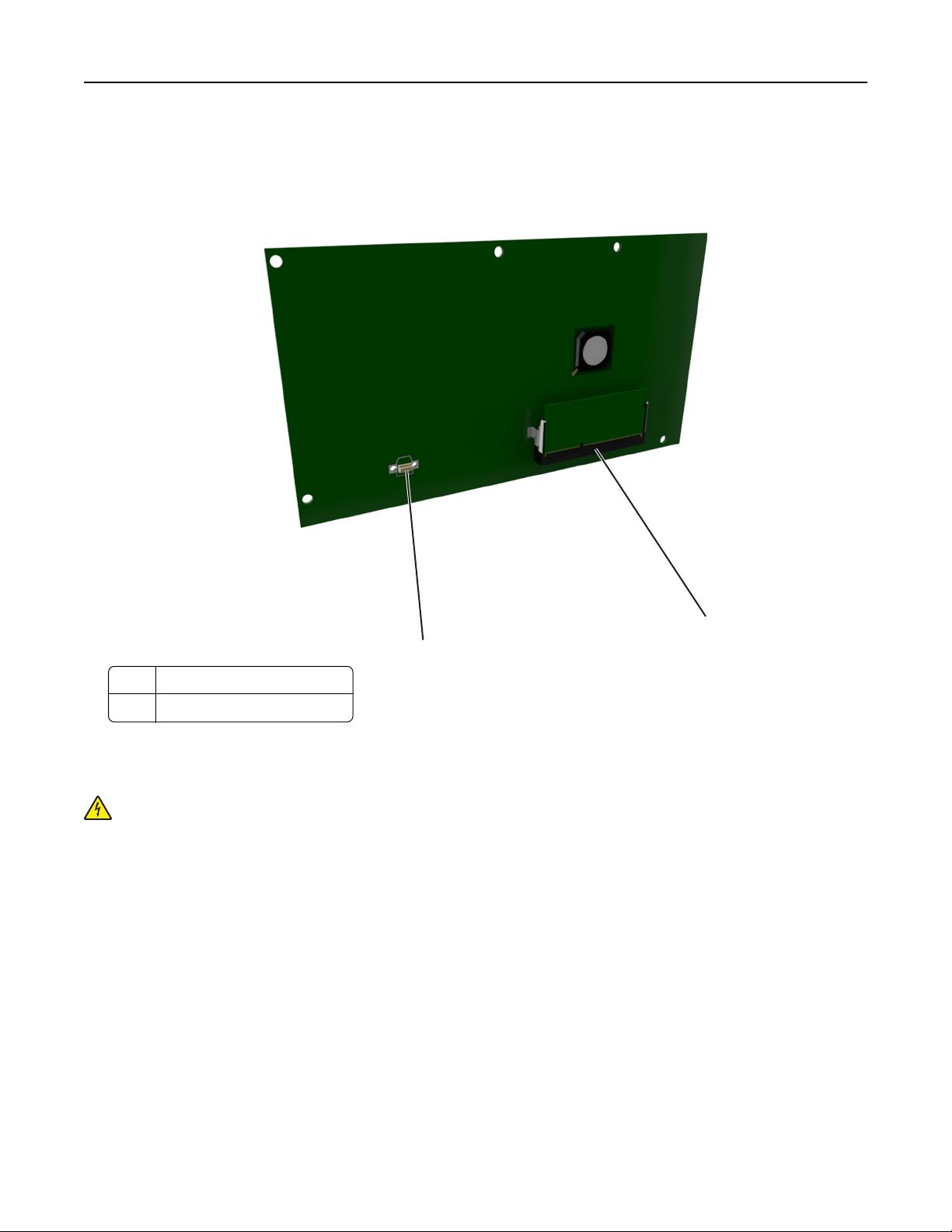
Πρόσθετη ρύθμιση εκτυπωτή 15
2 Χρησιμοποιήστε την επόμενη εικόνα για να βρείτε την κατάλληλη υποδοχή.
ΠΡΟΣΟΧΗ—ΠΙΘΑΝΟΤΗΤΑ ΒΛΑΒΗΣ: Τα ηλεκτρονικά εξαρτήματα της πλακέτας ελεγκτή είναι πολύ
ευπαθή στον στατικό ηλεκτρισμό. Αγγίξτε μια μεταλλική επιφάνεια στον εκτυπωτή πριν ακουμπήσετε
οποιοδήποτε ηλεκτρικό μέρος της πλακέτας ελεγκτή ή τις υποδοχές σύνδεσης.
1
2
1 Υποδοχή κάρτας μνήμης
2 Υποδοχή πρόσθετης κάρτας
Τοποθέτηση κάρτας μνήμης
ΠΡΟΣΟΧΗ—ΚΙΝΔΥΝΟΣ ΗΛΕΚΤΡΟΠΛΗΞΙΑΣ: Εάν θέλετε να αποκτήσετε πρόσβαση στην πλακέτα
του ελεγκτή ή να εγκαταστήσετε προαιρετικό υλικό ή συσκευές μνήμης κάποια στιγμή έπειτα από τη
ρύθμιση του εκτυπωτή, απενεργοποιήστε τον εκτυπωτή και αποσυνδέστε το καλώδιο τροφοδοσίας
από την πρίζα για να συνεχίσετε. Εάν έχετε άλλες συσκευές συνδεδεμένες στον εκτυπωτή,
απενεργοποιήστε τις και
ΠΡΟΣΟΧΗ—ΠΙΘΑΝΟΤΗΤΑ ΒΛΑΒΗΣ: Τα ηλεκτρονικά εξαρτήματα της πλακέτας ελεγκτή είναι πολύ
ευπαθή στον στατικό ηλεκτρισμό. Αγγίξτε μια μεταλλική επιφάνεια στον εκτυπωτή πριν ακουμπήσετε
οποιοδήποτε ηλεκτρικό μέρος της πλακέτας ή τις υποδοχές σύνδεσης.
Μπορείτε να αγοράσετε ξεχωριστά μια προαιρετική κάρτα μνήμης και να την συνδέσετε στην
1 Αποκτήστε πρόσβαση στην πλακέτα ελεγκτή.
Για περισσότερες πληροφορίες, ανατρέξτε στην ενότητα “Πρόσβαση στην πλακέτα ελεγκτή” στη σελίδα
14.
αποσυνδέστε τυχόν καλώδια που συνδέονται στον εκτυπωτή.
πλακέτα ελεγκτή.
2 Βγάλτε την κάρτα μνήμης από τη συσκευασία.
ΠΡΟΣΟΧΗ—ΠΙΘΑΝΟΤΗΤΑ ΒΛΑΒΗΣ: Μην αγγίζετε τα σημεία σύνδεσης κατά μήκος των άκρων της
κάρτας. Ενδέχεται να προκληθεί ζημιά.
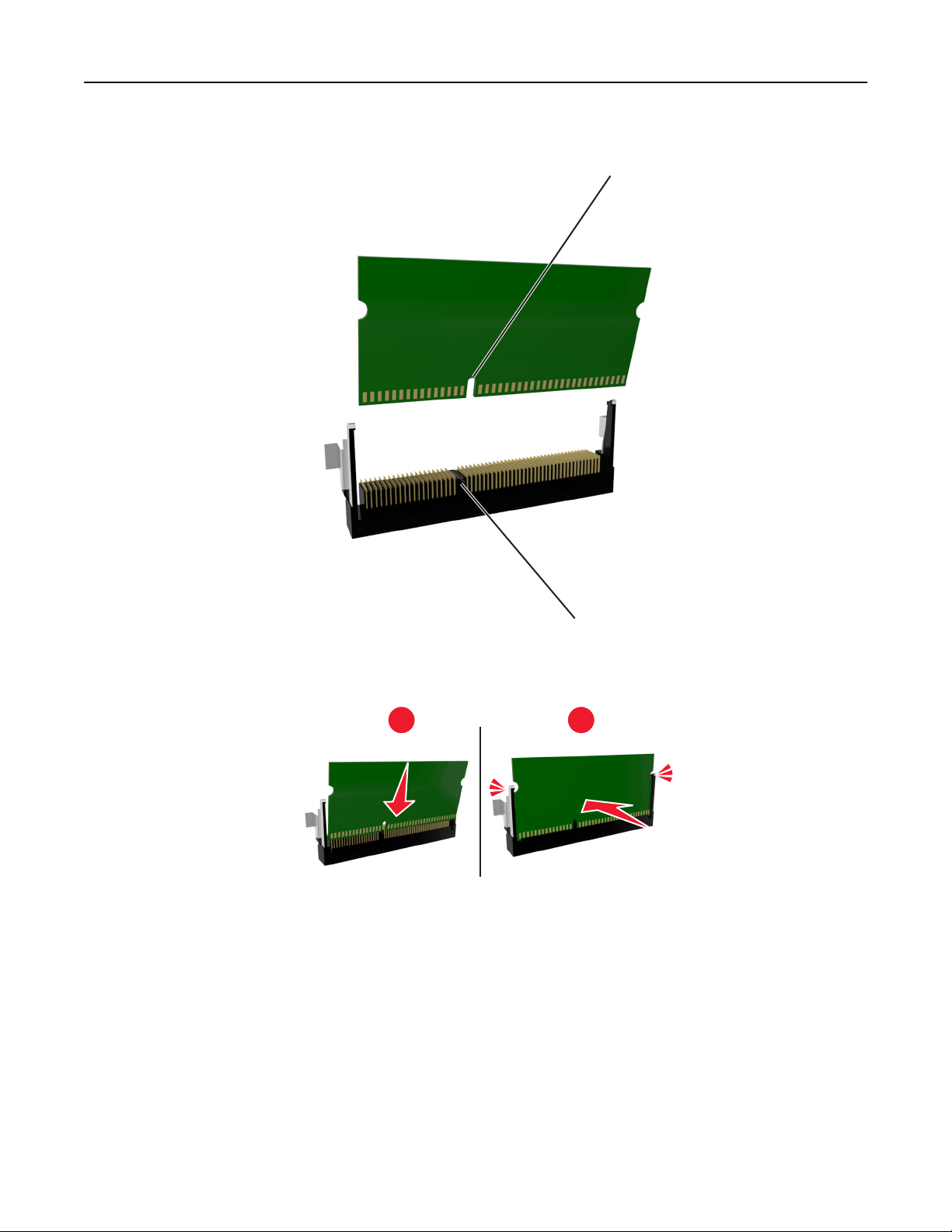
Πρόσθετη ρύθμιση εκτυπωτή 16
3 Ευθυγραμμίστε την εγκοπή (1) της κάρτας μνήμης με την ακμή (2) της υποδοχής σύνδεσης.
1
2
4 Πιέστε την κάρτα μνήμης σε ευθεία γραμμή μέσα στην υποδοχή και, έπειτα, πιέστε την κάρτα προς το
πλαίσιο στήριξης της πλακέτας ελεγκτή μέχρι να ασφαλίσει στη θέση της με ένα χαρακτηριστικό κλικ.
1
2
5 Κλείστε τη θύρα πρόσβασης στην πλακέτα ελεγκτή.
Σημείωση: Όταν εγκατασταθούν το λογισμικό του εκτυπωτή και οποιαδήποτε πρόσθετα εξαρτήματα
υλικού, ενδέχεται να είναι απαραίτητη η μη αυτόματη προσθήκη των εξαρτημάτων αυτών στο πρόγραμμα
οδήγησης του εκτυπωτή, ώστε να είναι διαθέσιμα για τις εργασίες εκτύπωσης. Για περισσότερες
πληροφορίες, ανατρέξτε στην ενότητα “Ενημέρωση διαθέσιμων πρόσθετων
οδήγησης του εκτυπωτή” στη σελίδα 23.
στοιχείων στο πρόγραμμα
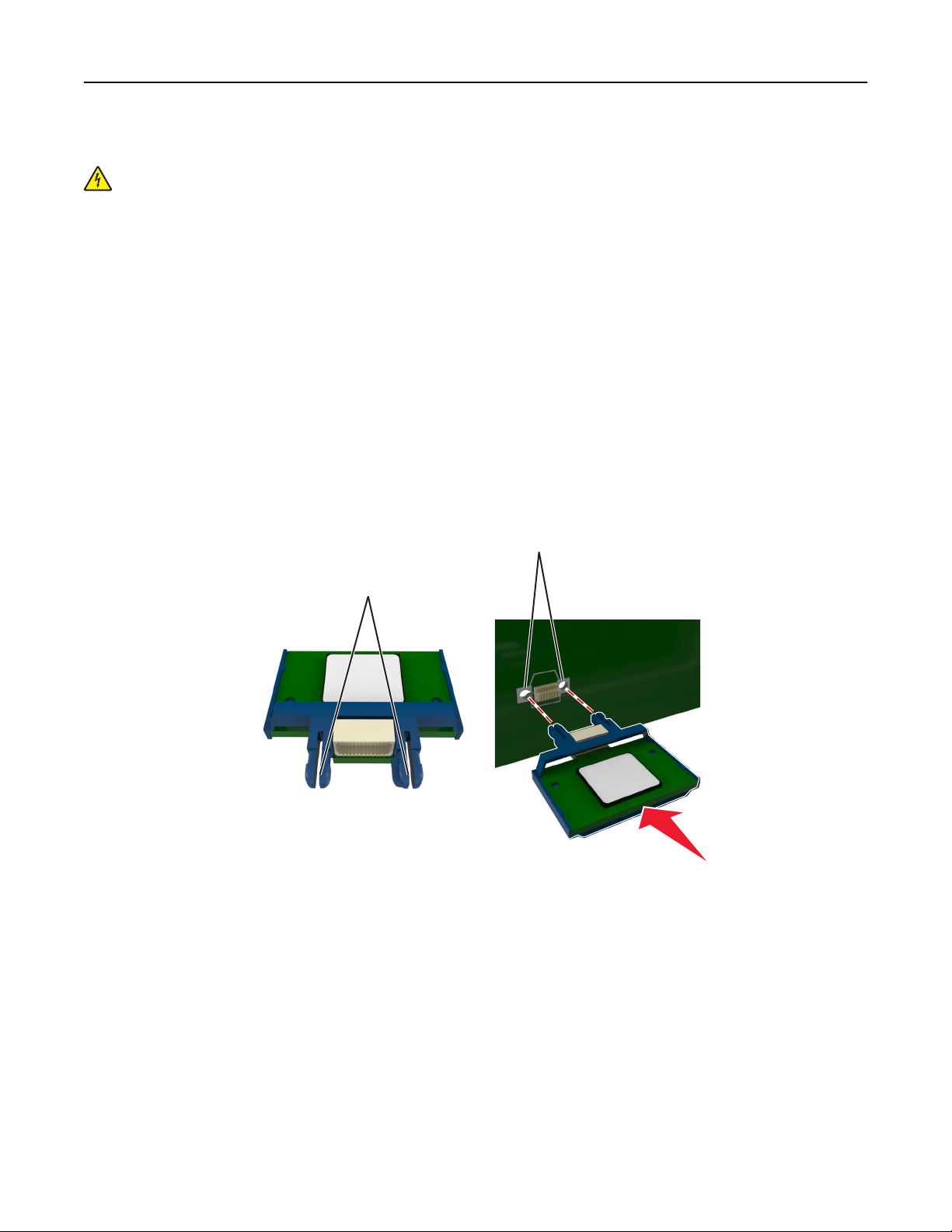
Πρόσθετη ρύθμιση εκτυπωτή 17
Εγκατάσταση προαιρετικής κάρτας
ΠΡΟΣΟΧΗ—ΚΙΝΔΥΝΟΣ ΗΛΕΚΤΡΟΠΛΗΞΙΑΣ: Εάν θέλετε να αποκτήσετε πρόσβαση στην πλακέτα
του ελεγκτή ή να εγκαταστήσετε προαιρετικό υλικό ή συσκευές μνήμης κάποια στιγμή έπειτα από τη
ρύθμιση του εκτυπωτή, απενεργοποιήστε τον εκτυπωτή και αποσυνδέστε το καλώδιο τροφοδοσίας
από την πρίζα για να συνεχίσετε. Εάν υπάρχουν και άλλες συσκευές συνδεδεμένες στον εκτυπωτή,
απενεργοποιήστε τις
ΠΡΟΣΟΧΗ—ΠΙΘΑΝΟΤΗΤΑ ΒΛΑΒΗΣ: Τα ηλεκτρονικά εξαρτήματα της πλακέτας ελεγκτή είναι πολύ
ευπαθή στον στατικό ηλεκτρισμό. Αγγίξτε μια μεταλλική επιφάνεια στον εκτυπωτή πριν ακουμπήσετε
οποιοδήποτε ηλεκτρικό μέρος της πλακέτας ή τις υποδοχές σύνδεσης.
1 Αποκτήστε πρόσβαση στην πλακέτα ελεγκτή.
Για περισσότερες πληροφορίες, δείτε “Πρόσβαση στην πλακέτα ελεγκτή” στη σελίδα 14.
2 Βγάλτε την προαιρετική κάρτα από τη συσκευασία.
ΠΡΟΣΟΧΗ—ΠΙΘΑΝΟΤΗΤΑ ΒΛΑΒΗΣ: Αποφύγετε την επαφή με τα σημεία σύνδεσης που βρίσκονται
κατά μήκος του ενός άκρου της κάρτας.
3 Κρατώντας την κάρτα από τις πλευρές της, ευθυγραμμίστε τις πλαστικές ακίδες (1) στην κάρτα με τις
οπές (2) στην πλακέτα ελεγκτή.
συσκευές και αποσυνδέστε τα καλώδια σύνδεσης με τον εκτυπωτή.
2
1
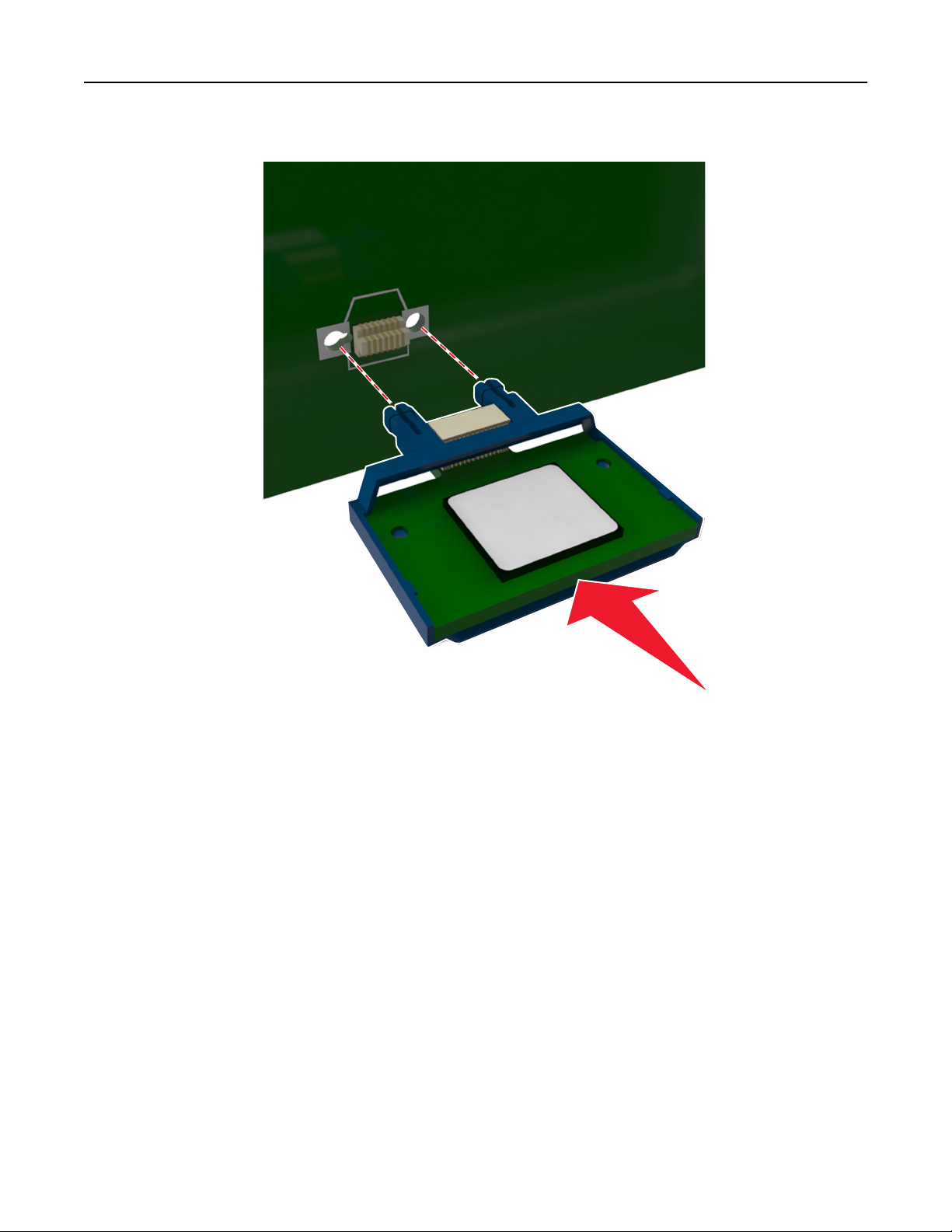
Πρόσθετη ρύθμιση εκτυπωτή 18
4 Σπρώξτε την κάρτα μέχρι να ασφαλίσει στη θέση της όπως φαίνεται στην εικόνα.
ΠΡΟΣΟΧΗ—ΠΙΘΑΝΟΤΗΤΑ ΒΛΑΒΗΣ: Ακατάλληλη τοποθέτηση της κάρτας ενδέχεται να προκαλέσει
βλάβη στην κάρτα και στην πλακέτα ελεγκτή.
Σημείωση: Ολόκληρο το μήκος της υποδοχής σύνδεσης στην κάρτα πρέπει να ακουμπά και να είναι
συνδεδεμένο στην πλακέτα ελεγκτή.
5 Κλείστε τη θύρα πρόσβασης στην πλακέτα ελεγκτή.
Σημείωση: Όταν εγκατασταθούν το λογισμικό του εκτυπωτή και οποιαδήποτε πρόσθετα εξαρτήματα
υλικού, ενδέχεται να είναι απαραίτητη η μη αυτόματη προσθήκη των εξαρτημάτων αυτών στο
πρόγραμμα οδήγησης του εκτυπωτή, ώστε να είναι διαθέσιμα για τις εργασίες εκτύπωσης. Για
περισσότερες πληροφορίες, δείτε “Ενημέρωση διαθέσιμων πρόσθετων στοιχείων στο
οδήγησης του εκτυπωτή” στη σελίδα 23.
πρόγραμμα
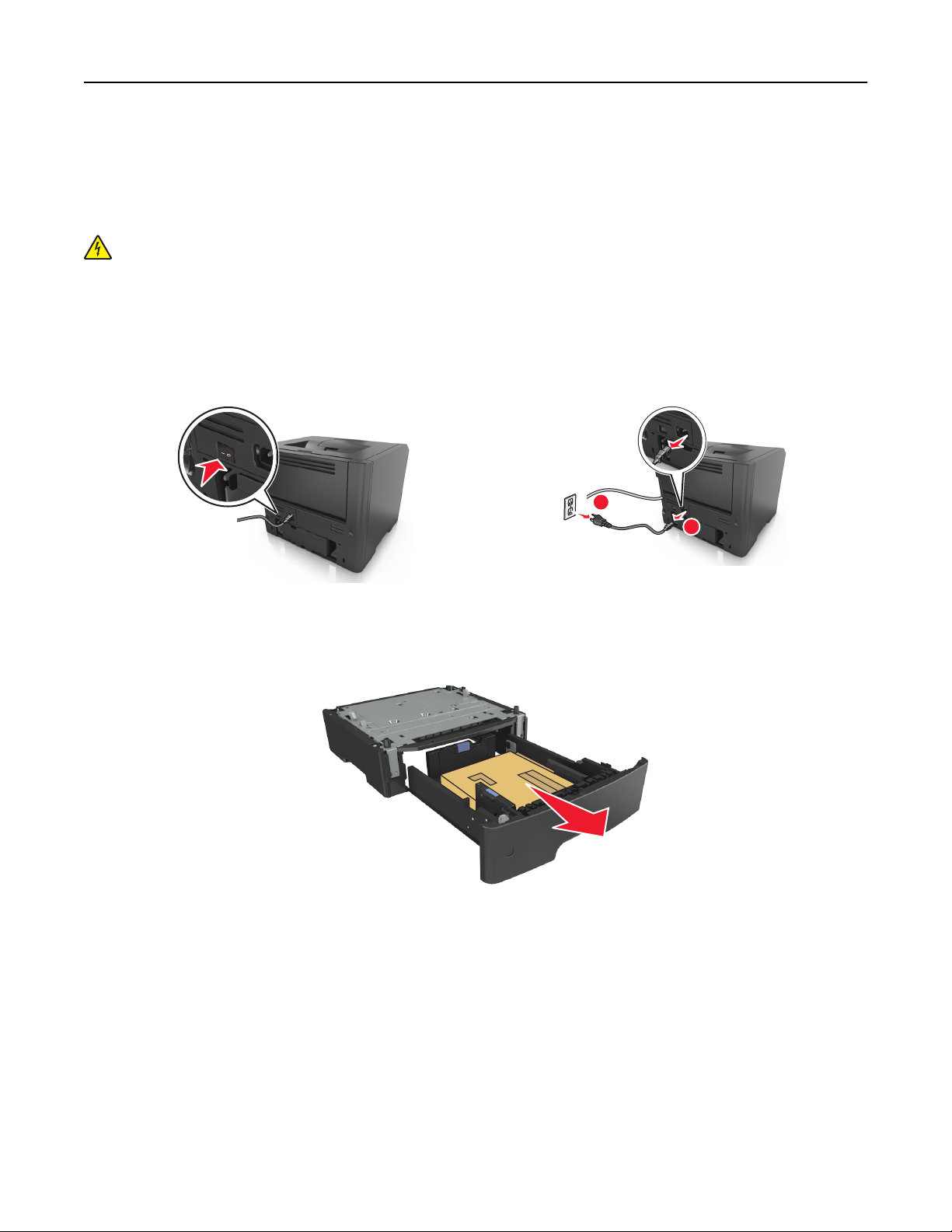
Πρόσθετη ρύθμιση εκτυπωτή 19
Εγκατάσταση πρόσθετων εξαρτημάτων υλικού
Εγκατάσταση προαιρετικής θήκης
ΠΡΟΣΟΧΗ—ΚΙΝΔΥΝΟΣ ΗΛΕΚΤΡΟΠΛΗΞΙΑΣ: Εάν θέλετε να αποκτήσετε πρόσβαση στην πλακέτα
του ελεγκτή ή να εγκαταστήσετε προαιρετικό υλικό ή συσκευές μνήμης κάποια στιγμή έπειτα από τη
ρύθμιση του εκτυπωτή, απενεργοποιήστε τον εκτυπωτή και αποσυνδέστε το καλώδιο τροφοδοσίας
από την πρίζα για να συνεχίσετε. Εάν έχετε άλλες συσκευές συνδεδεμένες στον εκτυπωτή,
απενεργοποιήστε τις και
1 Απενεργοποιήστε τον εκτυπωτή μέσω του διακόπτη τροφοδοσίας και αποσυνδέστε το καλώδιο
τροφοδοσίας από την πρίζα.
αποσυνδέστε τυχόν καλώδια που συνδέονται στον εκτυπωτή.
1
2
2
2 Αφαιρέστε τη συσκευασία της θήκης και στη συνέχεια αφαιρέστε όλα τα υλικά συσκευασίας.
3 Αφαιρέστε τη θήκη από τη βάση.
4 Αφαιρέστε όλα τα υλικά συσκευασίας από τη θήκη.
5 Τοποθετήστε τη θήκη στη βάση.
6 Τοποθετήστε τη θήκη κοντά στον εκτυπωτή.

Πρόσθετη ρύθμιση εκτυπωτή 20
7 Ευθυγραμμίστε τον εκτυπωτή με τη θήκη και έπειτα κατεβάστε αργά τον εκτυπωτή στη θέση του.
8 Συνδέστε το καλώδιο τροφοδοσίας στον εκτυπωτή και, στη συνέχεια, σε μια κατάλληλα γειωμένη πρίζα
και έπειτα ενεργοποιήστε τον εκτυπωτή.
Σημείωση: Όταν εγκατασταθεί το λογισμικό του εκτυπωτή και οποιαδήποτε πρόσθετα εξαρτήματα
υλικού, ενδέχεται να χρειαστεί να κάνετε μη αυτόματη προσθήκη των εξαρτημάτων αυτών στο
πρόγραμμα οδήγησης του εκτυπωτή, ώστε να είναι διαθέσιμα για τις εργασίες εκτύπωσης. Για
περισσότερες πληροφορίες, ανατρέξτε στην ενότητα “Ενημέρωση διαθέσιμων πρόσθετων στοιχείων
στο πρόγραμμα οδήγησης του εκτυπωτή” στη σελίδα
Για να καταργήσετε την προαιρετική θήκη, σύρετε την ασφάλεια που βρίσκεται στη δεξιά πλευρά της θήκης
προς την μπροστινή πλευρά της θήκης έως ότου ασφαλίσει στη θέση της με ένα κλικ.
23.
Σύνδεση καλωδίων
Συνδέστε τον εκτυπωτή σε υπολογιστή, χρησιμοποιώντας καλώδιο USB ή παράλληλο καλωδίου, ή σε δίκτυο
χρησιμοποιώντας καλώδιο Ethernet.
Βεβαιωθείτε ότι έχετε αντιστοιχίσει τα ακόλουθα:
• Το σύμβολο USB στο καλώδιο με το σύμβολο USB στον εκτυπωτή
• Κατάλληλο παράλληλο καλώδιο με παράλληλη θύρα
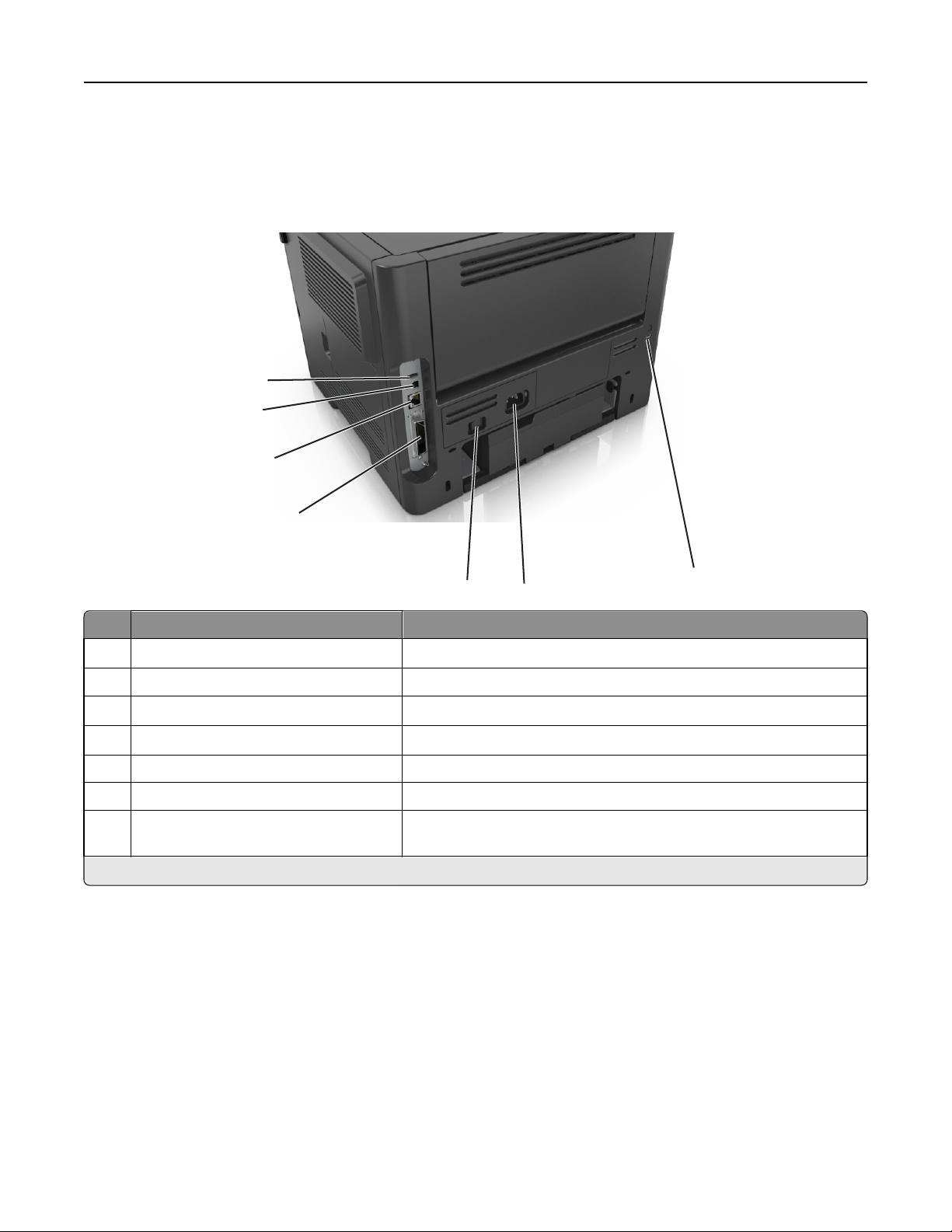
Πρόσθετη ρύθμιση εκτυπωτή 21
• Κατάλληλο καλώδιο Ethernet με τη θύρα Ethernet
ΠΡΟΣΟΧΗ—ΠΙΘΑΝΟΤΗΤΑ ΒΛΑΒΗΣ: Μην αγγίζετε το καλώδιο USB, τους προσαρμογείς δικτύου ή τον
εκτυπωτή στην περιοχή που απεικονίζεται, ενώ εκτελείτε εκτύπωση. Ενδεχομένως να προκύψει απώλεια
δεδομένων ή δυσλειτουργία.
1
2
3
4
5
6
7
Στοιχείο Σκοπός
1
Θύρα USB
*
Σύνδεση προαιρετικού προσαρμογέα ασύρματου δικτύου.
2 Θύρα εκτυπωτή USB Σύνδεση του εκτυπωτή σε υπολογιστή.
3
Θύρα Ethernet
4
Παράλληλη θύρα
*
*
Σύνδεση του εκτυπωτή σε δίκτυο.
Σύνδεση του εκτυπωτή σε υπολογιστή.
5 Διακόπτης λειτουργίας Ενεργοποίηση ή απενεργοποίηση του εκτυπωτή.
6 Υποδοχή καλωδίου ρεύματος εκτυπωτή Σύνδεση του εκτυπωτή σε ενεργή ηλεκτρική πρίζα.
7 Θύρα ασφαλείας Προσαρτήστε μια κλειδαριά που ασφαλίζει στον εκτυπωτή στη θέση
του.
*
Αυτές οι θύρες είναι διαθέσιμες μόνο σε επιλεγμένα μοντέλα εκτυπωτών.

Πρόσθετη ρύθμιση εκτυπωτή 22
Εγκατάσταση του λογισμικού του εκτυπωτή
Εγκατάσταση του λογισμικού του εκτυπωτή
Σημείωση: Εάν έχετε εγκαταστήσει στο παρελθόν το λογισμικό του εκτυπωτή στον υπολογιστή αλλά
πρέπει να επανεγκαταστήσετε το λογισμικό, απεγκαταστήσετε πρώτα το τρέχον λογισμικό.
Για χρήστες των Windows
1
Κλείστε όλα τα ανοικτά προγράμματα λογισμικού.
2 Τοποθετήστε το CD Λογισμικό και τεκμηρίωση.
Εάν μετά από ένα λεπτό δεν έχει εμφανιστεί το παράθυρο διαλόγου εγκατάστασης, τότε πραγματοποιήστε
την εκκίνηση του CD με μη αυτόματο τρόπο:
α Κάντε κλικ στο ή κάντε κλικ στο μενού Έναρξη και, στη συνέχεια, κάντε κλικ στην εντολή
Εκτέλεση.
β Στο παράθυρο διαλόγου Έναρξη αναζήτησης ή Εκτέλεση, πληκτρολογήστε D:\setup.exe, όπου το
γράμμα D αντιστοιχεί στη μονάδα CD ή DVD.
γ Πατήστε Enter ή κάντε κλικ στο κουμπί OK.
3 Κάντε κλικ στην επιλογή Εγκατάσταση και έπειτα ακολουθήστε τις οδηγίες στην οθόνη του υπολογιστή.
Για χρήστες Macintosh
1
Κλείστε όλες τις ανοιχτές εφαρμογές.
2 Τοποθετήστε το CD Λογισμικό και τεκμηρίωση.
Εάν το παράθυρο διαλόγου εγκατάστασης δεν εμφανιστεί μετά από ένα λεπτό, κάντε κλικ στο εικονίδιο
του CD που βρίσκεται στην επιφάνεια εργασίας.
3 Κάντε διπλό κλικ στο πακέτο εγκατάστασης λογισμικού και, στη συνέχεια, ακολουθήστε τις οδηγίες που
εμφανίζονται στην οθόνη του υπολογιστή.
Σημείωση: Για να εκμεταλλευθείτε τα πλήρη λειτουργικά χαρακτηριστικά του εκτυπωτή σας, ορίστε την
επιλογή προσαρμοσμένης εγκατάστασης και επιλέξτε όλα τα πακέτα που εμφανίζονται.
Χρήση του Internet
Μια ενημερωμένη έκδοση του λογισμικού του εκτυπωτή μπορεί να είναι διαθέσιμη στη διεύθυνση
http://support.dell.com.
Εγκατάσταση του Βοηθητικού προγράμματος ρυθμίσεων τοπικού εκτυπωτή
1 Επισκεφθείτε τη διεύθυνση http://support.dell.com και στη συνέχεια πραγματοποιήστε λήψη του
λογισμικού.
2 Κάντε διπλό κλικ στο ληφθέν λογισμικό.
3 Επιλέξτε έναν τύπο εγκατάστασης και στη συνέχεια κάντε κλικ στην επιλογή Εγκατάσταση.
4 Κάντε κλικ στην επιλογή Εγκατάσταση για να ξεκινήσετε τη διαδικασία εγκατάστασης.
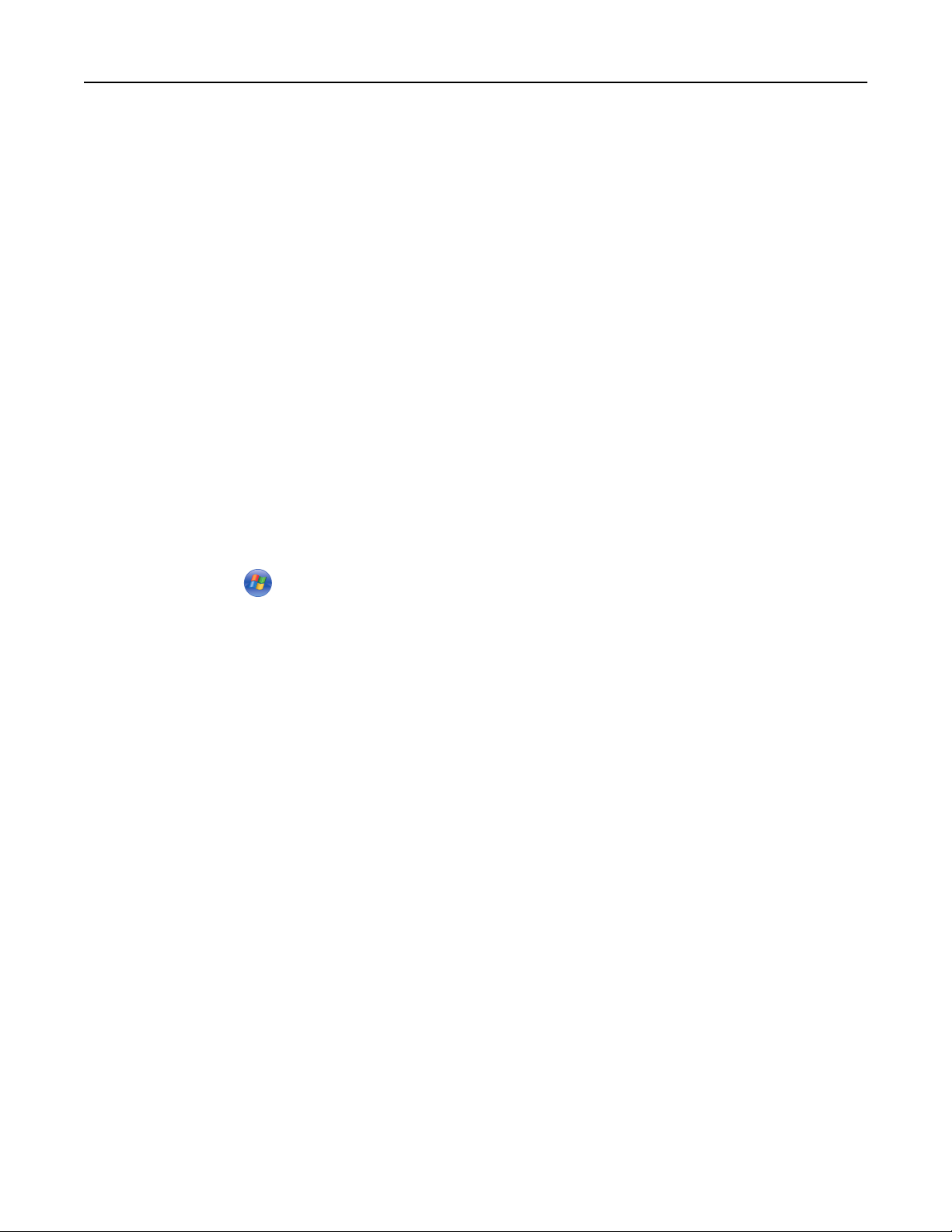
Πρόσθετη ρύθμιση εκτυπωτή 23
5 Πατήστε Αποδοχή για να αποδεχτείτε την Άδεια χρήσης λογισμικού.
6 Κάντε κλικ στην επιλογή Συνέχεια και έπειτα ακολουθήστε τις οδηγίες στην οθόνη του υπολογιστή.
Σημειώσεις:
• Χρησιμοποιήστε το Βοηθητικό πρόγραμμα ρυθμίσεων τοπικού εκτυπωτή για να αλλάξετε τις ρυθμίσεις
σκουρότητας τόνερ, εξοικονόμησης ενέργειας και μεγέθους χαρτιού για όλες τις εργασίες εκτύπωσης.
Χρησιμοποιήστε το λογισμικό εκτυπωτή για να αλλάξετε αυτές τις ρυθμίσεις για μεμονωμένες εργασίες
εκτύπωσης.
• Αυτό το βοηθητικό πρόγραμμα υποστηρίζεται μόνο σε επιλεγμένα μοντέλα εκτυπωτών.
Ενημέρωση διαθέσιμων πρόσθετων στοιχείων στο πρόγραμμα οδήγησης του εκτυπωτή
Όταν εγκατασταθεί το λογισμικό του εκτυπωτή και οποιαδήποτε πρόσθετα εξαρτήματα υλικού, ενδέχεται να
χρειαστεί να κάνετε μη αυτόματη προσθήκη των εξαρτημάτων αυτών στο πρόγραμμα οδήγησης του
εκτυπωτή, ώστε να είναι διαθέσιμα για χρήση.
Για χρήστες Windows
1 Ανοίξτε το φάκελο εκτυπωτών.
α Κάντε κλικ στο ή κάντε κλικ στο μενού Έναρξη και στη συνέχεια κάντε κλικ στην εντολή
Εκτέλεση.
β Στο παράθυρο διαλόγου Έναρξη αναζήτησης ή Εκτέλεση, πληκτρολογήστε control printers.
γ Πατήστε Enter ή κάντε κλικ στο OK.
2 Επιλέξτε τον εκτυπωτή.
3 Κάντε δεξί κλικ στον εκτυπωτή και επιλέξτε Ιδιότητες εκτυπωτή (Windows 7) ή Ιδιότητες (προηγούμενες
εκδόσεις).
4 Κάντε κλικ στην καρτέλα Διαμόρφωση.
5 Κάντε ένα από τα εξής:
• Κάντε κλικ στις επιλογές Ενημέρωση τώρα ‑ Ερώτηση εκτυπωτή.
• Στην ενότητα "Επιλογές διαμόρφωσης", προσθέστε με μη αυτόματο τρόπο τα εγκατεστημένα
πρόσθετα εξαρτήματα υλικού.
6 Κάντε κλικ στο κουμπί Εφαρμογή.
Για χρήστες Macintosh
1 Από το μενού Apple, μεταβείτε σε οποιοδήποτε από τα παρακάτω:
• Προτιμήσεις συστήματος >Εκτύπωση & Σάρωση > επιλέξτε τον εκτυπωτή σας >Επιλογές &
αναλώσιμα >Πρόγραμμα οδήγησης
• Προτιμήσεις συστήματος >Εκτύπωση & Φαξ > επιλέξτε τον εκτυπωτή σας >Επιλογές &
αναλώσιμα >Πρόγραμμα οδήγησης
2 Προσθέστε οποιαδήποτε εγκατεστημένα πρόσθετα εξαρτήματα υλικού και κάντε κλικ στο OK.
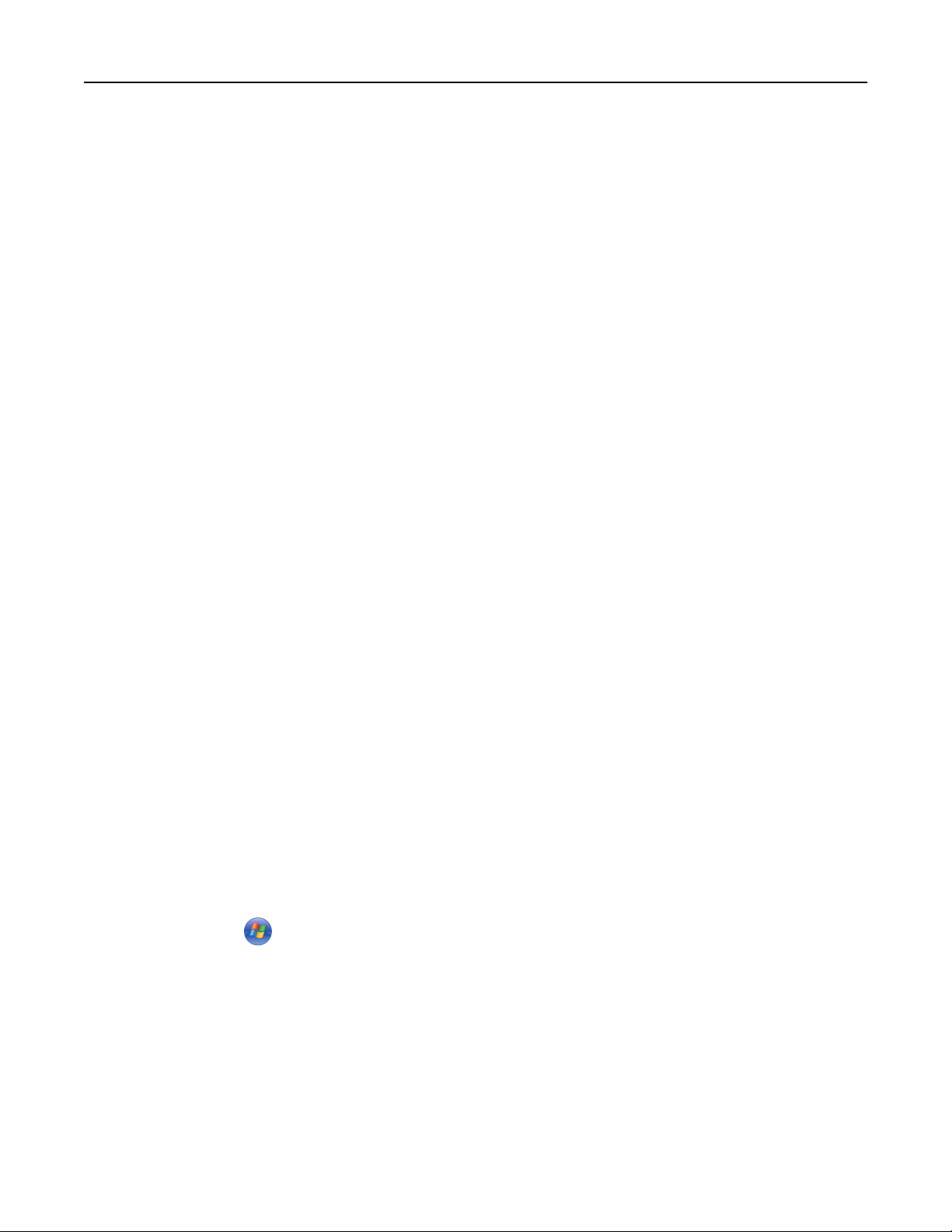
Πρόσθετη ρύθμιση εκτυπωτή 24
Σύνδεση σε δίκτυο
Σημειώσεις:
• Πριν προσπαθήσετε να εγκαταστήσετε τον εκτυπωτή σε ένα ασύρματο δίκτυο, αγοράστε έναν
προσαρμογέα ασύρματου δικτύου. Για την εγκατάσταση του προσαρμογέα ασύρματου δικτύου,
ανατρέξτε στο φύλλο οδηγιών που τον συνοδεύει.
• Το Service Set Identifier (SSID) είναι ένα όνομα που εκχωρείται σε ασύρματο δίκτυο. Η
κρυπτογράφηση Wired Equivalent Privacy (WEP), Wi-Fi Protected Access (WPA), WPA2 και 802.1X RADIUS αποτελούν τύπους ασφαλείας που χρησιμοποιούνται στο δίκτυο.
Προετοιμασία εγκατάστασης του εκτυπωτή σε δίκτυο Ethernet
Για να ρυθμίσετε τις παραμέτρους του εκτυπωτή σας για σύνδεση σε ένα δίκτυο Ethernet, πριν ξεκινήσετε,
φροντίστε να οργανώσετε τις παρακάτω πληροφορίες πριν ξεκινήσετε:
Σημείωση: Εάν το δίκτυό σας εκχωρεί αυτόματα διευθύνσεις IP σε υπολογιστές και εκτυπωτές, συνεχίστε
την εγκατάσταση του εκτυπωτή.
• Μια έγκυρη, μοναδική διεύθυνση IP για τον εκτυπωτή που θα χρησιμοποιηθεί στο δίκτυο
• Η πύλη δικτύου
• Η μάσκα δικτύου
• Ένα ψευδώνυμο για τον εκτυπωτή (προαιρετικά)
Σημείωση: Ένα ψευδώνυμο του εκτυπωτή μπορεί να διευκολύνει τον εντοπισμό του εκτυπωτή σας
στο δίκτυο. Μπορείτε να επιλέξετε τη χρήση του προεπιλεγμένου ψευδωνύμου του εκτυπωτή ή να
ορίσετε ένα ψευδώνυμο που θα θυμάστε εύκολα.
Θα χρειαστείτε ένα καλώδιο Ethernet για τη σύνδεση του εκτυπωτή στο δίκτυο και
οποία μπορεί να συνδεθεί ο εκτυπωτής. Όποτε είναι δυνατό, χρησιμοποιήστε καλώδιο δικτύου προκειμένου
να αποφεύγονται πιθανά προβλήματα που προκαλούνται από κάποιο κατεστραμμένο καλώδιο.
μια διαθέσιμη θύρα στην
Εγκατάσταση του εκτυπωτή σε δίκτυο Ethernet
Για χρήστες των Windows
1
Τοποθετήστε το CD Λογισμικό και τεκμηρίωση.
Εάν μετά από ένα λεπτό δεν έχει εμφανιστεί το παράθυρο διαλόγου εγκατάστασης, τότε πραγματοποιήστε
την εκκίνηση του CD με μη αυτόματο τρόπο:
α Κάντε κλικ στο ή κάντε κλικ στο μενού Start (Έναρξη) και στη συνέχεια κάντε κλικ στην εντολή
Run (Εκτέλεση).
β Στο παράθυρο διαλόγου Start Search (Έναρξη αναζήτησης) ή Run (Εκτέλεση), πληκτρολογήστε D:
\setup.exe, όπου το γράμμα D αντιστοιχεί στη μονάδα CD ή DVD.
γ Πατήστε Enter ή κάντε κλικ στο κουμπί OK.
2 Κάντε κλικ στην επιλογή Install (Εγκατάσταση) και έπειτα ακολουθήστε τις οδηγίες στην οθόνη του
υπολογιστή.
3 Επιλέξτε Ethernet connection (Σύνδεση Ethernet) και κατόπιν κάντε κλικ στην επιλογή Continue
(Συνέχεια).
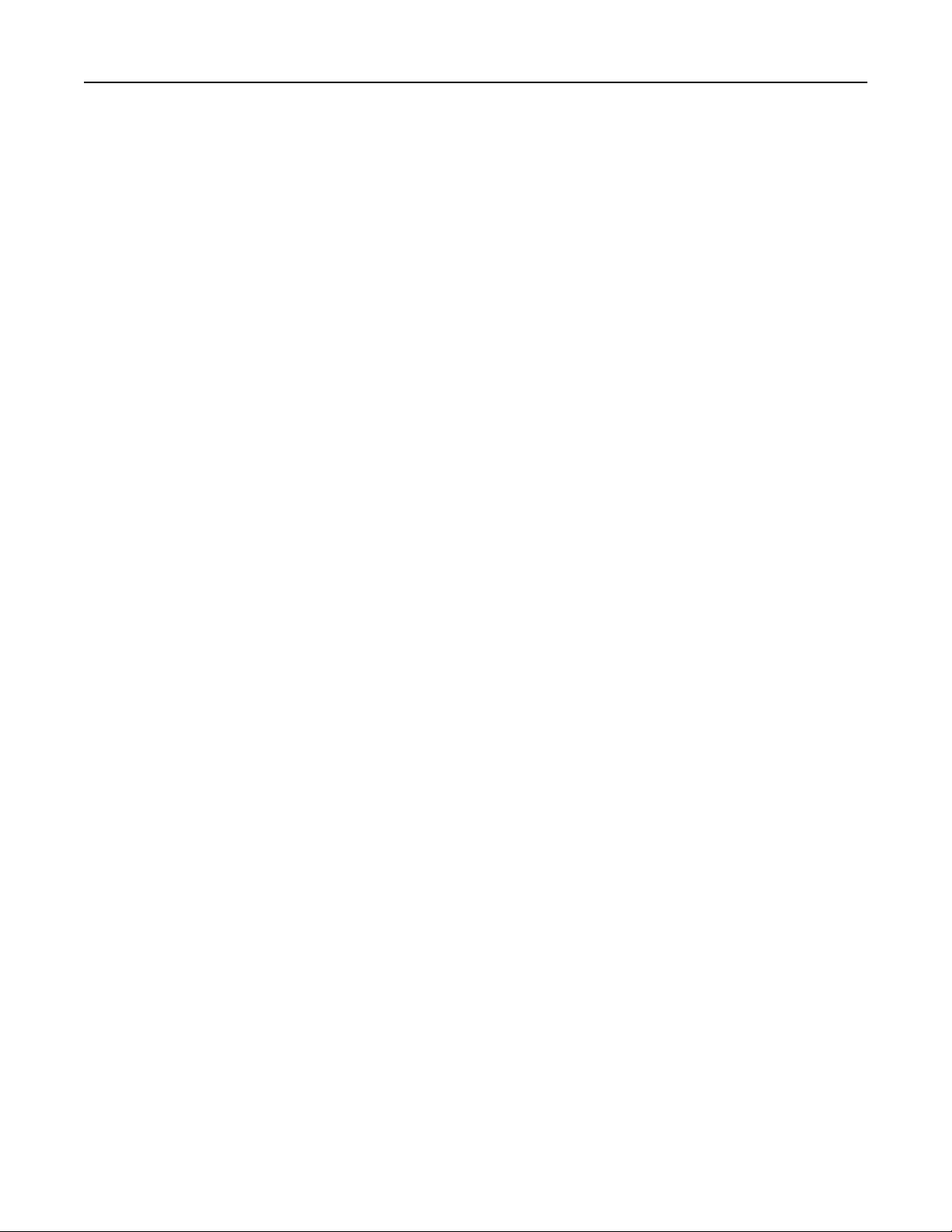
Πρόσθετη ρύθμιση εκτυπωτή 25
4 Όταν σας ζητηθεί, συνδέστε το καλώδιο Ethernet.
5 Επιλέξτε τον εκτυπωτή από τη λίστα και στη συνέχεια κάντε κλικ στην επιλογή Continue (Συνέχεια).
Σημείωση: Εάν ο διαμορφωμένος εκτυπωτής δεν εμφανίζεται στη λίστα, τότε κάντε κλικ στην επιλογή
Τροποποίηση αναζήτησης.
6 Ακολουθήστε τις οδηγίες που εμφανίζονται στην οθόνη του υπολογιστή.
Για χρήστες Macintosh
1
Επιτρέψτε στο διακομιστή δικτύου DHCP να εκχωρήσει μια διεύθυνση IP στον εκτυπωτή.
2 Βρείτε τη διεύθυνση IP του εκτυπωτή με έναν από τους παρακάτω τρόπους:
• Από τον πίνακα ελέγχου του εκτυπωτή
• Από την ενότητα TCP/IP του μενού Δίκτυο/Θύρες
• Εκτυπώνοντας μια σελίδα ρύθμισης δικτύου ή μια σελίδα ρυθμίσεων μενού και εντοπίζοντας την
ενότητα TCP/IP
Σημείωση: Θα χρειαστείτε τη διεύθυνση IP, εάν ρυθμίζετε τις παραμέτρους πρόσβασης για υπολογιστές σε
διαφορετικό υποδίκτυο από αυτό του εκτυπωτή.
3 Εγκαταστήστε το πρόγραμμα οδήγησης του εκτυπωτή στον υπολογιστή.
α Τοποθετήστε το CD Λογισμικό και τεκμηρίωση και στη συνέχεια κάντε διπλό κλικ στο πακέτο
προγραμμάτων εγκατάστασης για τον εκτυπωτή.
β Ακολουθήστε τις οδηγίες που εμφανίζονται στην οθόνη του υπολογιστή.
γ Επιλέξτε έναν προορισμό και στη συνέχεια κάντε κλικ στην επιλογή Συνέχεια.
δ Από την οθόνη Easy Install, πατήστε Install.
ε Πληκτρολογήστε τον κωδικό πρόσβασης του χρήστη και στη συνέχεια πατήστε ΟΚ.
Πραγματοποιείται εγκατάσταση όλων των απαραίτητων εφαρμογών στον υπολογιστή.
στ Μόλις ολοκληρωθεί η εγκατάσταση, πατήστε Close.
4 Προσθέστε τον εκτυπωτή.
• Για εκτύπωση IP:
α Από το μενού Apple, μεταβείτε σε οποιοδήποτε από τα παρακάτω:
– System Preferences >Print & Scan
– System Preferences >Print & Fax
β Κάντε κλικ στο σύμβολο +.
γ Κάντε κλικ στην καρτέλα IP.
δ Πληκτρολογήστε τη διεύθυνση IP του εκτυπωτή στο πεδίο διεύθυνσης και κατόπιν κάντε κλικ στην
επιλογή Add.
• Για εκτύπωση AppleTalk:
Σημειώσεις:
– Βεβαιωθείτε ότι είναι ενεργοποιημένο το AppleTalk στον εκτυπωτή σας.
– Αυτή η λειτουργία υποστηρίζεται μόνο σε Mac OS X έκδοση 10.5.
α Από το μενού Apple, μεταβείτε στις επιλογές:
System Preferences >Print & Fax
β Κάντε κλικ στο σύμβολο + και στη συνέχεια ακολουθήστε τη διαδρομή:
AppleTalk > επιλέξτε τον εκτυπωτή σας >Add
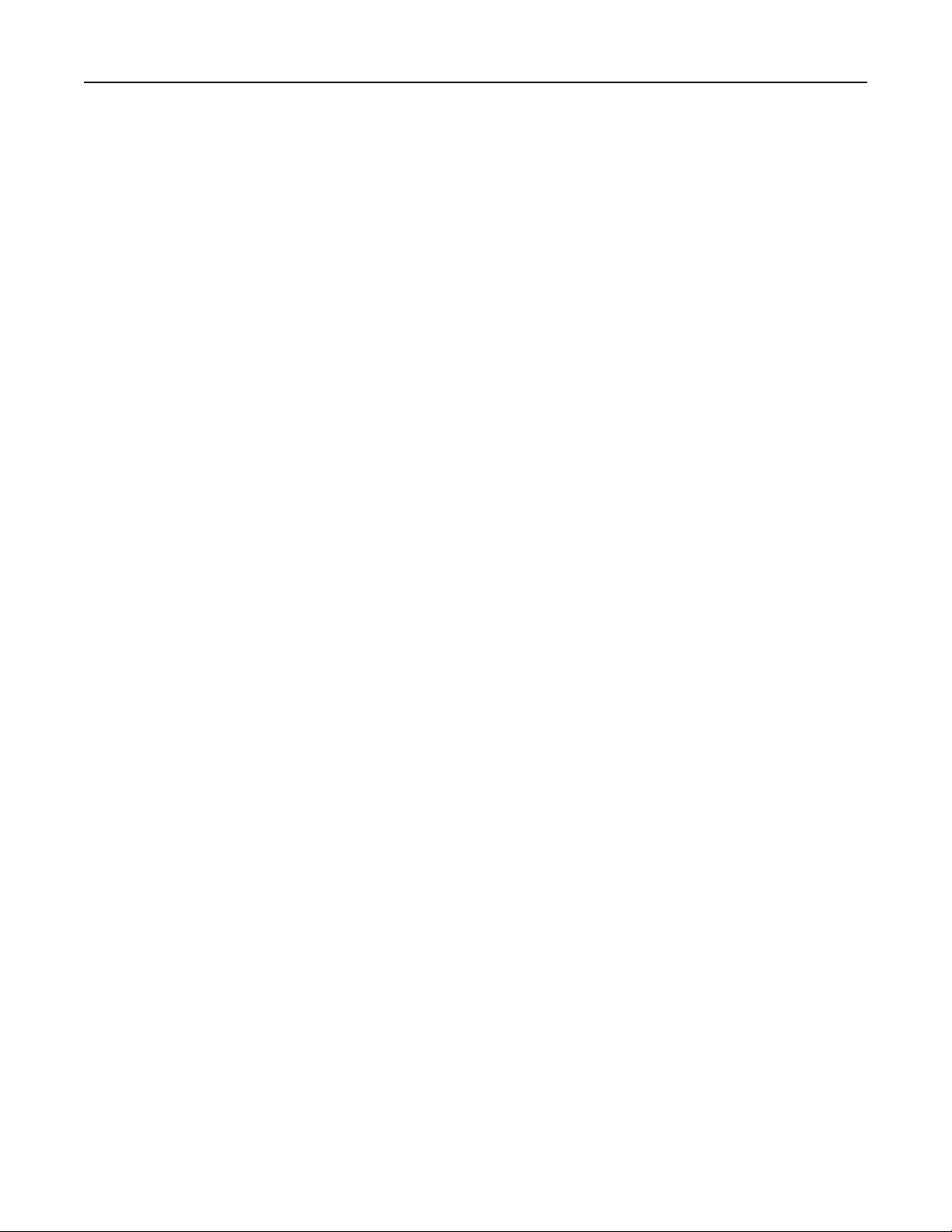
Πρόσθετη ρύθμιση εκτυπωτή 26
Προετοιμασία εγκατάστασης του εκτυπωτή σε ασύρματο δίκτυο.
Σημειώσεις:
• Βεβαιωθείτε ότι στον εκτυπωτή έχει εγκατασταθεί ένας προσαρμογέας ασύρματου δικτύου και ότι
λειτουργεί σωστά.
• Βεβαιωθείτε ότι είναι ενεργοποιημένο το σημείο πρόσβασης (ασύρματος δρομολογητής) που διαθέτετε
και ότι λειτουργεί σωστά.
Πριν την εγκατάσταση του εκτυπωτή σε ασύρματο δίκτυο, φροντίστε για τα παρακάτω:
• SSID—Το SSID αναφέρεται επίσης στο όνομα δικτύου.
• Ασύρματη λειτουργία (ή Λειτουργία δικτύου)—Η λειτουργία είναι είτε υποδομής είτε ad hoc.
• Κανάλι (για δίκτυα ad hoc)—Για δίκτυα υποδομής, το κανάλι ορίζεται από προεπιλογή σε αυτόματη
λειτουργία.
Για ορισμένα δίκτυα ad hoc απαιτείται επίσης η αυτόματη ρύθμιση. Συμβουλευτείτε τον υπεύθυνο
υποστήριξης συστήματος, εάν δεν είστε βέβαιοι για την επιλογή του καναλιού.
• Μέθοδος ασφαλείας—Υπάρχουν τρεις βασικές επιλογές για τη Μέθοδο ασφαλείας:
– κλειδί WEP
Εάν στο δίκτυό σας χρησιμοποιούνται παραπάνω από ένα κλειδιά WEP, τότε καταχωρίστε έως
τέσσερα κλειδιά στα αντίστοιχα πεδία. Επιλέξτε το κλειδί που χρησιμοποιείται στο δίκτυο επιλέγοντας
το προεπιλεγμένο κλειδί μετάδοσης WEP.
ή
– Ήδη κοινόχρηστο κλειδί WPA ή WPA2 ή φράση πρόσβασης
Στο WPA περιλαμβάνεται κρυπτογράφηση, όπως ένα πρόσθετο επίπεδο ασφαλείας. Η επιλογές είναι
δύο: AES ή TKIP. Η κρυπτογράφηση πρέπει να ορίζεται για τον ίδιο τύπο στο δρομολογητή και στον
εκτυπωτή, διαφορετικά δεν θα είναι δυνατή η επικοινωνία του εκτυπωτή στο δίκτυο.
– 802.1X–RADIUS
Εάν η εγκατάσταση του εκτυπωτή πραγματοποιείται σε ένα δίκτυο 802.1X, ενδέχεται να χρειαστείτε τα
παρακάτω στοιχεία:
• Τύπο ελέγχου ταυτότητας
• Τύπο εσωτερικού ελέγχου ταυτότητας
• Όνομα χρήστη και κωδικό πρόσβασης 802.1X
• Πιστοποιητικά
– Χωρίς ασφάλεια
Εάν το ασύρματο δίκτυό σας δεν χρησιμοποιεί κανένα είδος ασφαλείας, τότε δεν θα υπάρχουν στοιχεία
ασφαλείας.
Σημείωση: Η χρήση μη ασφαλούς ασύρματου δικτύου δεν συνιστάται.
Σημειώσεις:
– Εάν δεν γνωρίζετε το SSID του δικτύου στο οποίο είναι συνδεδεμένος ο υπολογιστής σας, εκκινήστε το
βοηθητικό πρόγραμμα ρύθμισης ασύρματης λειτουργίας του προσαρμογέα δικτύου του υπολογιστή
και, έπειτα, αναζητήστε το όνομα δικτύου. Εάν δεν μπορείτε να βρείτε το SSID ή τις πληροφορίες
ασφαλείας του δικτύου σας, ανατρέξτε στην τεκμηρίωση που συνόδευε το σημείο πρόσβασης
επικοινωνήστε με τον υπεύθυνο για την υποστήριξη του συστήματός σας.
ή
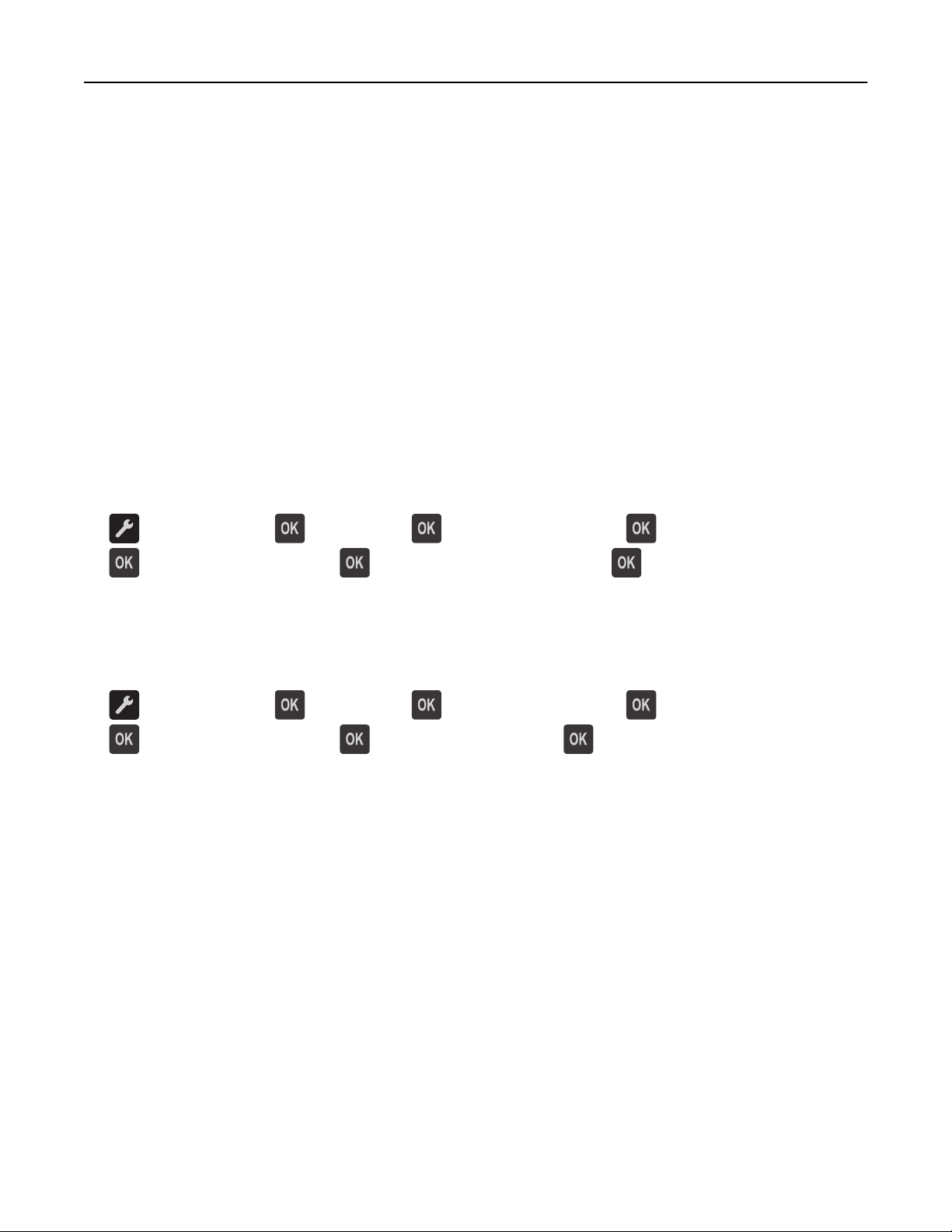
Πρόσθετη ρύθμιση εκτυπωτή 27
– Για να βρείτε το ήδη κοινόχρηστο κλειδί/τη φράση πρόσβασης WPA/WPA2 για το ασύρματο δίκτυο,
ανατρέξτε στην τεκμηρίωση που συνόδευε το σημείο πρόσβασης ή δείτε την ιστοσελίδα που σχετίζεται
με το σημείο πρόσβασης ή συμβουλευθείτε τον υπεύθυνο υποστήριξης του συστήματος.
Σύνδεση του εκτυπωτή σε ασύρματο δίκτυο με χρήση του Wi-Fi Protected Setup
Πριν τη σύνδεση του εκτυπωτή σε ασύρματο δίκτυο, βεβαιωθείτε ότι:
• Το σημείο πρόσβασης (ασύρματος δρομολογητής) διαθέτει πιστοποίηση Wi‑Fi Protected Setup (WPS) ή
είναι συμβατό με WPS. Για περισσότερες πληροφορίες, ανατρέξτε στην τεκμηρίωση που συνόδευε το
σημείο πρόσβασης.
• Ο προσαρμογέας ασύρματου δικτύου που είναι εγκατεστημένος στον εκτυπωτή σας έχει συνδεθεί και
λειτουργεί σωστά. Για περισσότερες πληροφορίες, ανατρέξτε στο φύλλο οδηγιών που συνοδεύει τον
προσαρμογέα ασύρματου δικτύου.
Χρήση της μεθόδου Ρύθμιση παραμέτρων κουμπιού (PBC)
1
Από τον πίνακα ελέγχου του εκτυπωτή, μεταβείτε στην επιλογή:
>Δίκτυο/Θύρες > >Δίκτυο [x] > >Ρύθμιση δικτύου [x] > >Ασύρματη λειτουργία >
>Wi‑Fi Protected Setup > >Έναρξη μεθόδου κουμπιού >
2 Ακολουθήστε τις οδηγίες που εμφανίζονται στην οθόνη του εκτυπωτή.
Χρήση της μεθόδου προσωπικού αριθμού αναγνώρισης (PIN)
1
Από τον πίνακα ελέγχου του εκτυπωτή, μεταβείτε στην επιλογή:
>Δίκτυο/Θύρες > >Δίκτυο [x] > >Ρύθμιση δικτύου [x] > >Ασύρματη λειτουργία >
>Wi‑Fi Protected Setup > >Έναρξη μεθόδου PIN >
2 Αντιγράψτε τον οχταψήφιο κωδικό PIN του WPS.
3 Ανοίξτε το πρόγραμμα περιήγησης στο Web και στη συνέχεια πληκτρολογήστε τη διεύθυνση IP του
σημείου πρόσβασης στο πεδίο διεύθυνσης.
Σημειώσεις:
• Η διεύθυνση IP εμφανίζεται ως τέσσερα σύνολα αριθμών που χωρίζονται από τελείες, όπως
123.123.123.123.
• Εάν χρησιμοποιείτε διακομιστή μεσολάβησης, τότε απενεργοποιήστε τον προσωρινά για να
φορτώσετε σωστά την ιστοσελίδα του εκτυπωτή.
4 Μεταβείτε στις ρυθμίσεις WPS. Για περισσότερες πληροφορίες, ανατρέξτε στην τεκμηρίωση που συνόδευε
το σημείο πρόσβασης.
5 Καταχωρίστε τον οχταψήφιο κωδικό PIN και, στη συνέχεια, αποθηκεύστε τη ρύθμιση.
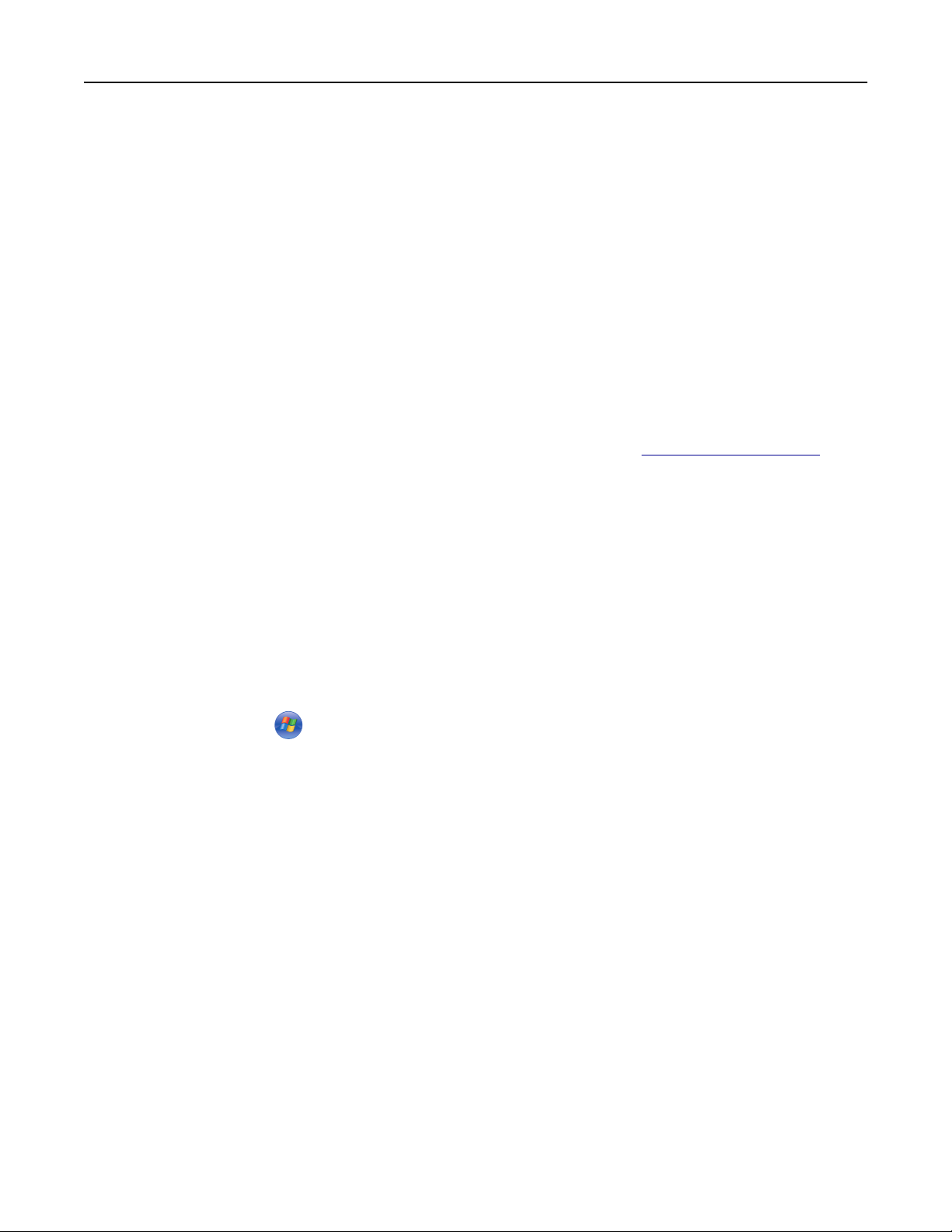
Πρόσθετη ρύθμιση εκτυπωτή 28
Σύνδεση του εκτυπωτή σε ασύρματο δίκτυο με χρήση του λογισμικού του εκτυπωτή
Χρήση του Βοηθητικού προγράμματος ρύθμισης ασύρματης λειτουργίας (μόνο χρήστες των Windows)
Με το βοηθητικό πρόγραμμα ρύθμισης ασύρματης λειτουργίας μπορείτε να πραγματοποιήσετε τα εξής:
• Διαμόρφωση του εκτυπωτή για συμμετοχή σε ένα υπάρχον ασύρματο δίκτυο.
• Προσθήκη εκτυπωτή σε ένα υπάρχον δίκτυο ad hoc.
• Αλλαγή ρυθμίσεων ασύρματης λειτουργίας μετά την εγκατάσταση.
• Εγκατάσταση του εκτυπωτή σε πρόσθετους υπολογιστές δικτύου.
Εγκατάσταση του βοηθητικού προγράμματος ρύθμισης ασύρματης λειτουργίας
1 Μεταβείτε στην τοποθεσία υποστήριξης της Dell στο Web στη διεύθυνση http://support.dell.com.
2 Πραγματοποιήστε τη λήψη του πρόσφατου βοηθητικού προγράμματος ρύθμισης ασύρματης λειτουργίας.
3 Κάντε διπλό κλικ στο ληφθέν πακέτο λογισμικού προγραμμάτων εγκατάστασης.
4 Ακολουθήστε τις οδηγίες που εμφανίζονται στην οθόνη του υπολογιστή.
Εκκίνηση του Βοηθητικού προγράμματος ρύθμισης ασύρματης λειτουργίας
Σημειώσεις:
• Βεβαιωθείτε ότι ο εκτυπωτής βρίσκεται σε λειτουργία.
• Βεβαιωθείτε ότι ο προσαρμογέας ασύρματου δικτύου που είναι εγκατεστημένος στον εκτυπωτή σας
έχει συνδεθεί και λειτουργεί σωστά.
1 Κάντε κλικ στο κουμπί ή στο κουμπί Έναρξη.
2 Κάντε κλικ στην επιλογή Όλα τα προγράμματα ή Προγράμματα και, στη συνέχεια, επιλέξτε το φάκελο
του προγράμματος εκτυπωτή από τη λίστα.
3 Επιλέξτε τον εκτυπωτή και μεταβείτε στις επιλογές:
Αρχική σελίδα εκτυπωτή Dell >Ρυθμίσεις >Βοηθητικό πρόγραμμα ρύθμισης ασύρματης
λειτουργίας
4 Ακολουθήστε τις οδηγίες που εμφανίζονται στην οθόνη του υπολογιστή.
Χρήση του Wireless Setup Assistant (μόνο Macintosh)
Το Wireless Setup Assistant σάς παρέχει τις παρακάτω δυνατότητες:
• Διαμόρφωση του εκτυπωτή για συμμετοχή σε ένα υπάρχον ασύρματο δίκτυο.
• Προσθήκη εκτυπωτή σε ένα υπάρχον δίκτυο ad hoc.
• Αλλαγή ρυθμίσεων ασύρματης λειτουργίας μετά την εγκατάσταση.
• Εγκατάσταση του εκτυπωτή σε πρόσθετους υπολογιστές δικτύου.
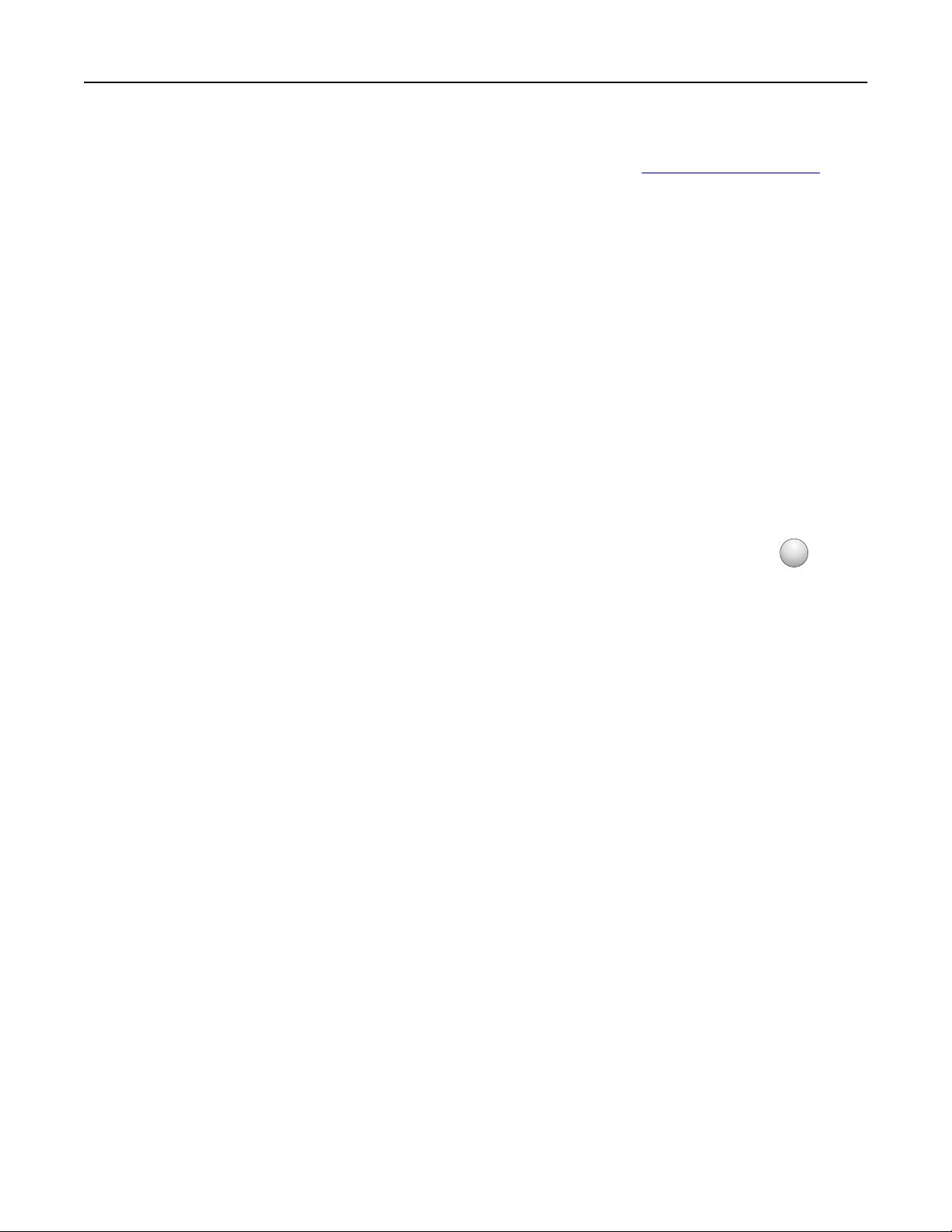
Πρόσθετη ρύθμιση εκτυπωτή 29
Εγκατάσταση του Wireless Setup Assistant
1 Μεταβείτε στην τοποθεσία υποστήριξης της Dell στο Web στη διεύθυνση http://support.dell.com.
2 Πραγματοποιήστε τη λήψη της πιο πρόσφατης εφαρμογής του Wireless Setup Assistant.
3 Κάντε διπλό κλικ στο ληφθέν πακέτο λογισμικού προγραμμάτων εγκατάστασης.
4 Ακολουθήστε τις οδηγίες που εμφανίζονται στην οθόνη του υπολογιστή.
Εκκίνηση του Wireless Setup Assistant
Σημειώσεις:
• Βεβαιωθείτε ότι ο εκτυπωτής βρίσκεται σε λειτουργία.
• Βεβαιωθείτε ότι ο προσαρμογέας ασύρματου δικτύου που είναι εγκατεστημένος στον εκτυπωτή σας
έχει συνδεθεί και λειτουργεί σωστά.
1 Από το Finder, μεταβείτε στις επιλογές:
Applications > επιλέξτε το φάκελο του εκτυπωτή σας
2 Κάντε διπλό κλικ στο Wireless Setup Assistant και, στη συνέχεια, ακολουθήστε τις οδηγίες που
εμφανίζονται στην οθόνη του υπολογιστή.
?
Σημείωση: Εάν αντιμετωπίσετε προβλήματα κατά την εκτέλεση της εφαρμογής, κάντε κλικ στο
.
Σύνδεση του εκτυπωτή σε ασύρματο δίκτυο με χρήση του Embedded Web Server
Πριν ξεκινήσετε, βεβαιωθείτε ότι:
• Ο εκτυπωτής είναι συνδεδεμένος προσωρινά σε ένα δίκτυο Ethernet.
• Στον εκτυπωτή έχει εγκατασταθεί ένας προσαρμογέας ασύρματου δικτύου και λειτουργεί σωστά. Για
περισσότερες πληροφορίες, ανατρέξτε στο φύλλο οδηγιών που συνοδεύει τον προσαρμογέα ασύρματου
δικτύου.
1 Ανοίξτε ένα πρόγραμμα περιήγησης στο Web και πληκτρολογήστε τη διεύθυνση ΙΡ στο πεδίο διεύθυνσης.
Σημειώσεις:
• Δείτε τη διεύθυνση IP του εκτυπωτή στην ενότητα TCP/IP στο μενού "Δίκτυο/θύρες". Η διεύθυνση IP
εμφανίζεται ως τέσσερα σύνολα αριθμών που χωρίζονται από τελείες, όπως 123.123.123.123.
• Εάν χρησιμοποιείτε διακομιστή μεσολάβησης, τότε απενεργοποιήστε τον προσωρινά για να
φορτώσετε σωστά την ιστοσελίδα του εκτυπωτή.
2 Κάντε κλικ στις επιλογές Ρυθμίσεις >Δίκτυο/Θύρες >Ασύρματη λειτουργία.
3 Τροποποιήστε τις ρυθμίσεις σύμφωνα με αυτές του σημείου πρόσβασης (ασύρματου δρομολογητή) που
χρησιμοποιείτε.
Σημείωση: Βεβαιωθείτε ότι θα πληκτρολογήσετε το σωστό SSID.
4 Κάντε κλικ στο κουμπί Υποβολή.

Πρόσθετη ρύθμιση εκτυπωτή 30
5 Απενεργοποιήστε τον εκτυπωτή και, στη συνέχεια, αποσυνδέστε το καλώδιο Ethernet. Περιμένετε
τουλάχιστον 5 δευτερόλεπτα και ενεργοποιήστε τον ξανά.
6 Εκτυπώστε μια σελίδα εγκατάστασης δικτύου για να επαληθεύσετε τη σύνδεση του εκτυπωτή σας στο
δίκτυο. Έπειτα, στην ενότητα Κάρτα δικτύου [x], ελέγξτε εάν η κατάσταση είναι "Συνδέθηκε".
Για περισσότερες πληροφορίες, ανατρέξτε στην ενότητα "Επαλήθευση εγκατάστασης εκτυπωτή" στον
Οδηγό χρήσης.
Επαλήθευση εγκατάστασης εκτυπωτή
Εκτύπωση μιας σελίδας ρυθμίσεων μενού
Εκτυπώστε μια σελίδα ρυθμίσεων μενού για να εξετάσετε τις τρέχουσες ρυθμίσεις του μενού και να
βεβαιωθείτε ότι τα πρόσθετα εξαρτήματα του εκτυπωτή έχουν εγκατασταθεί σωστά.
Σημείωση: Αν δεν έχετε κάνει ακόμη καμία αλλαγή στις ρυθμίσεις του μενού, τότε η σελίδα ρυθμίσεων
μενού περιλαμβάνει όλες τις προεπιλεγμένες εργοστασιακές ρυθμίσεις. Όταν επιλέξετε και αποθηκεύσετε
κάποιες άλλες ρυθμίσεις από τα μενού, τότε αυτές οι αλλαγές αντικαθιστούν τις προεπιλεγμένες
εργοστασιακές ρυθμίσεις ως προεπιλεγμένες ρυθμίσεις χρήστη. Οι προεπιλεγμένες ρυθμίσεις χρήστη
παραμένουν σε ισχύ έως την επόμενη αλλαγή σε κάποια τιμή και την αποθήκευσή της.
Από τον πίνακα ελέγχου του εκτυπωτή, μεταβείτε στην επιλογή:
>Αναφορές > >Σελίδα ρυθμίσεων μενού >
Εκτύπωση σελίδας εγκατάστασης δικτύου
Εάν ο εκτυπωτής έχει συνδεθεί σε δίκτυο, εκτυπώστε μια σελίδα ρύθμισης δικτύου για να επιβεβαιώσετε τη
σύνδεση. Επιπλέον, σε αυτήν τη σελίδα παρέχονται σημαντικές πληροφορίες που βοηθούν στις ρυθμίσεις
των παραμέτρων εκτύπωσης μέσω δικτύου.
1 Από τον πίνακα ελέγχου του εκτυπωτή, μεταβείτε στην επιλογή:
>Αναφορές > >Σελίδα ρύθμισης δικτ. >
Σημείωση: Εάν έχει εγκατασταθεί προαιρετικός διακομιστής εκτυπώσεων, τότε εμφανίζεται η επιλογή
Εκτύπωση σελίδας ρύθμισης δικτύου [x].
2 Ανατρέξτε στην πρώτη ενότητα της σελίδας ρύθμισης δικτύου και ελέγξτε εάν η κατάσταση ορίζεται ως
"Συνδεδεμένος".
Εάν η κατάσταση ορίζεται ως "Αποσυνδεδεμένος", τότε το τοπικό δίκτυο LAN πιθανόν δεν είναι ενεργό ή
το καλώδιο δικτύου μπορεί να δυσλειτουργεί. Απευθυνθείτε σε έναν υπεύθυνο υποστήριξης του
συστήματός σας για παροχή λύσης και, στη συνέχεια, εκτυπώστε
άλλη σελίδα ρύθμισης δικτύου.
